Page 1
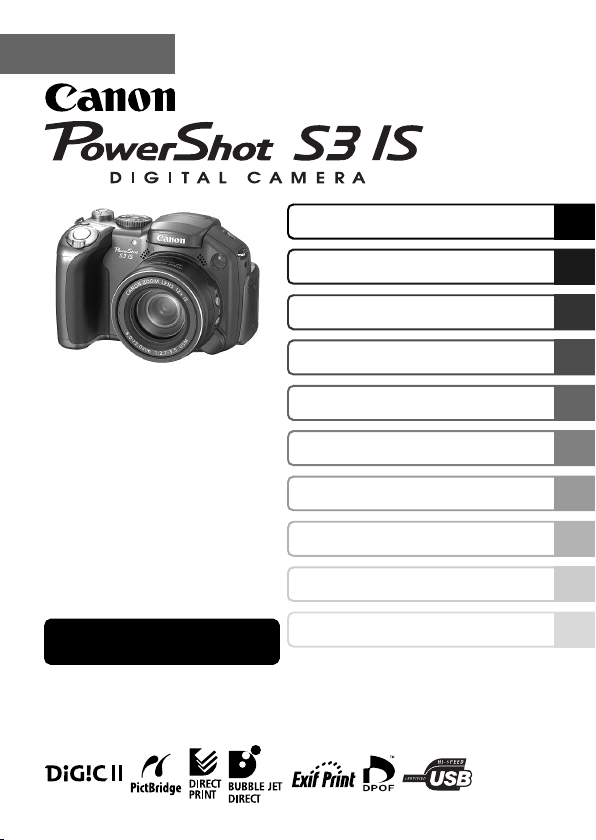
FRANÇAIS
Détaillé
Avant d'utiliser l'appareil photo
Prise de vue
Utilisation de la molette modes
Fonctions avancées de prise de vue
Lecture/Effacement
Paramètres d'impression/de transfert
Visualisation des images sur un écran
de télévision
Personnalisation de l'appareil photo
Dépannage/Liste des messages
Annexe
Guide d'utilisation de l'appareil photo
Ce guide décrit les fonctions et les procédures de l'appareil photo en détail.
Page 2
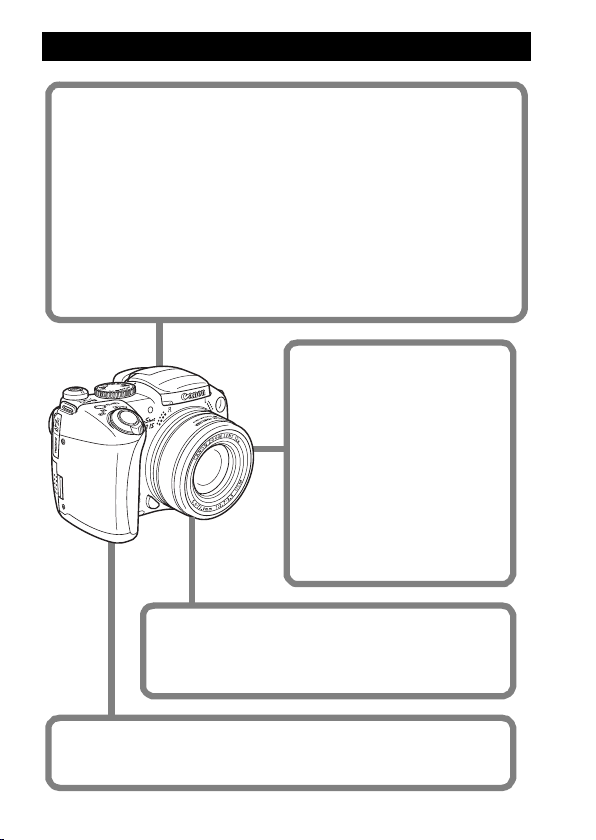
Principales fonctions
Prise de vue
z Ajustement automatique des paramètres de prise de vue en fonction de
conditions particulières
z Réduction du flou à l'aide de la fonction de stabilisateur d'image
z Prise de vue en mode de sensibilité ISO élevée avec un flou dû aux
mouvements des mains ou des sujets réduit
z Enregistrement de vidéos dans n'importe quel mode en appuyant sur la
touche Vidéo
z Enregistrement de vidéos avec un son en stéréo
z Détection automatique de l'orientation de l'appareil photo grâce à un
détecteur d'inclinaison
z Prise de vue avec le convertisseur grand angle, l'objectif convertisseur
télé ou l'objectif pour gros plan, vendus séparément
Lecture
z Lecture de vidéos avec un son
en stéréo
z Lecture automatique de
diaporamas
Édition
z Ajout d'effets aux images fixes
avec la fonction Mes couleurs
z Enregistrement de mém.
vocaux pour des images fixes
z Édition de vidéos
z Enregistrement de sons seuls
(Enregistr. son)
Impression
z
Impression simple grâce à la touche Imprimer/Partager
z
Prise en charge des imprimantes compatibles
PictBridge de marque autre que Canon
Utilisation des images enregistrées
z Transfert d'images simple vers un ordinateur grâce à la touche
Imprimer/Partager
Page 3
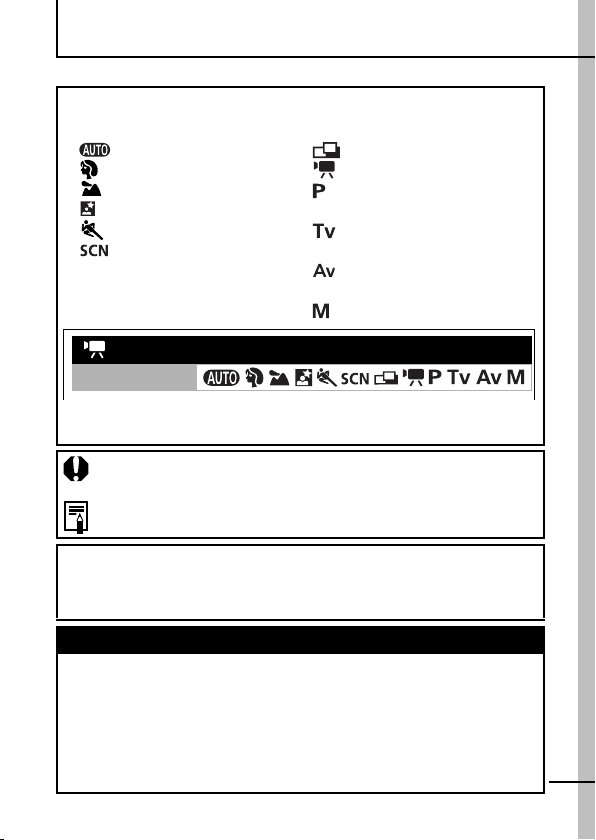
Conventions utilisées dans ce guide
Les icônes figurant sous les titres indiquent les modes dans lesquels la
procédure peut être utilisée. Dans l'exemple ci-dessous, la molette modes
peut être utilisée dans les modes de prise de vue suivants.
z (Auto)
z (Portrait)
z (Paysage)
z (Nocturne)
z (Sport)
z (Scène)
Prise de vidéos
Mode de prise de vue
z Reportez-vous à la section Fonctions disponibles dans chaque mode de
prise de vue (p. 161).
z Ce signe indique des problèmes pouvant affecter le fonctionnement de
l'appareil photo.
z Ce symbole indique des rubriques supplémentaires complétant les
procédures de fonctionnement de base.
Vous pouvez utiliser des cartes mémoire SD
appareil photo. Dans le présent guide, ces cartes sont désignées
collectivement par le terme « carte mémoire ».
* SD signifie « Secure Digital » (système de protection des droits d'auteur).
z (Assemblage)
z (Vidéo)
z Programme (Exposition
automatique)
z (Exposition automatique avec
priorité à la vitesse)
z (Exposition automatique avec
priorité à l'ouverture)
z (Manuel)
*
et MultiMediaCards avec cet
L'utilisation d'accessoires Canon d'origine est recommandée.
Ce produit est conçu pour offrir des performances optimales avec des
accessoires Canon authentiques. Canon décline toute responsabilité en cas
de dommage subi par ce produit et/ou d'accidents (incendie, etc.) causés par
le dysfonctionnement d'un accessoire d'une marque autre que Canon (fuite
et/ou explosion d'une batterie, par exemple). Veuillez noter que cette garantie
ne s'applique pas aux réparations découlant du dysfonctionnement d'un
accessoire d'une marque autre que Canon, même si vous demandez que ces
réparations soient effectuées à votre charge.
1
Page 4
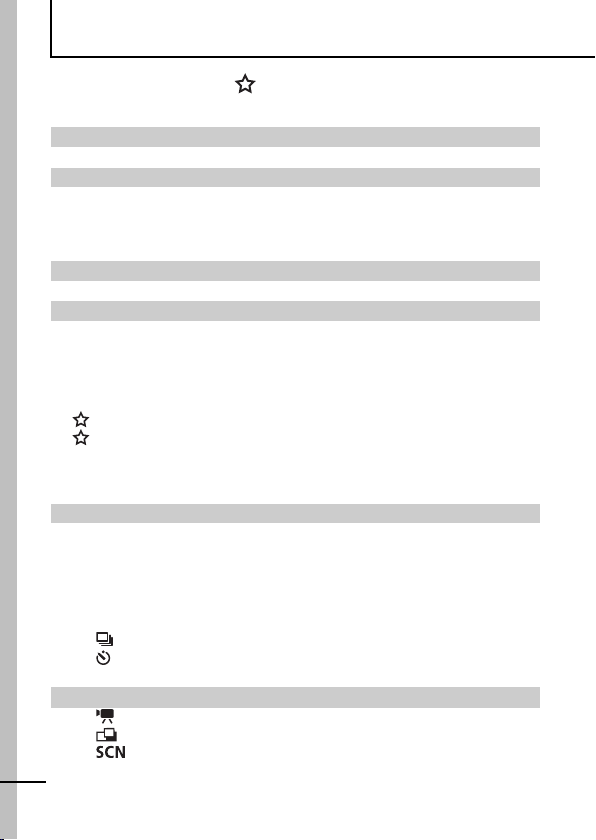
Sommaire
Les éléments marqués d'une sont des listes ou des tableaux qui résument
les fonctions ou procédures de l'appareil photo.
Conventions utilisées dans ce guide . . . . . . . . . . . . . . . . . . . . . . . . . . . . . 1
Précautions de manipulation . . . . . . . . . . . . . . . . . . . . . . . . . . . . . . . . . . . . 5
Veuillez lire ce qui suit . . . . . . . . . . . . . . . . . . . . . . . . . . . . . . . . . . . . . 5
Précautions de sécurité . . . . . . . . . . . . . . . . . . . . . . . . . . . . . . . . . . . . 6
Pour éviter les dysfonctionnements . . . . . . . . . . . . . . . . . . . . . . . . . . 11
Avant d'utiliser l'appareil photo - Guide des composants . . . . . . . . . . . 12
Avant d'utiliser l'appareil photo - Opérations. . . . . . . . . . . . . . . . . . . . . . 16
Utilisation de l'écran LCD et du viseur
Personnalisation de l'affichage des informations . . . . . . . . . . . . . . . . 17
Informations affichées s ur l'écran LCD
Fonction d'économie d'énergie. . . . . . . . . . . . . . . . . . . . . . . . . . . . . . 23
Réglage du fuseau horaire . . . . . . . . . . . . . . . . . . . . . . . . . . . . . . . . . 24
Menus et paramètres . . . . . . . . . . . . . . . . . . . . . . . . . . . . . . . . . . . . . 26
Liste des menus . . . . . . . . . . . . . . . . . . . . . . . . . . . . . . . . . . . . . . . . . 28
Rétablissement des valeurs par défaut des paramètres . . . . . . . . . . 34
Formatage de cartes mémoire . . . . . . . . . . . . . . . . . . . . . . . . . . . . . . 35
Prise de vue . . . . . . . . . . . . . . . . . . . . . . . . . . . . . . . . . . . . . . . . . . . . . . . . . 36
Modification des pixels d'enregistrement et de la compression
(images fixes) . . . . . . . . . . . . . . . . . . . . . . . . . . . . . . . . . . . . . . . . . . . 36
Réglage du paramètre Synchro lente . . . . . . . . . . . . . . . . . . . . . . . . . 38
Réglage de la fonction de stabilisateur d'image . . . . . . . . . . . . . . . . . 39
Prise de vue en gros plan agrandi (Super macro) . . . . . . . . . . . . . . . 40
Utilisation du zoom numérique . . . . . . . . . . . . . . . . . . . . . . . . . . . . . . 41
Prise de vue en rafale. . . . . . . . . . . . . . . . . . . . . . . . . . . . . . . . . . 42
Utilisation du retardateur. . . . . . . . . . . . . . . . . . . . . . . . . . . . . . . . 43
. . . . . . . . . . . . . . . . . . . . . . . . . . . . . 16
. . . . . . . . . . . . . . . . . . . . . . . . . . . . 20
Utilisation de la molette modes . . . . . . . . . . . . . . . . . . . . . . . . . . . . . . . . . 46
Enregistrement de vidéos. . . . . . . . . . . . . . . . . . . . . . . . . . . . . . . 46
Prise de vue panoramique (Assemblage) . . . . . . . . . . . . . . . . . . 51
Modification des couleurs et prise de vue . . . . . . . . . . . . . . . . . 53
2
Page 5
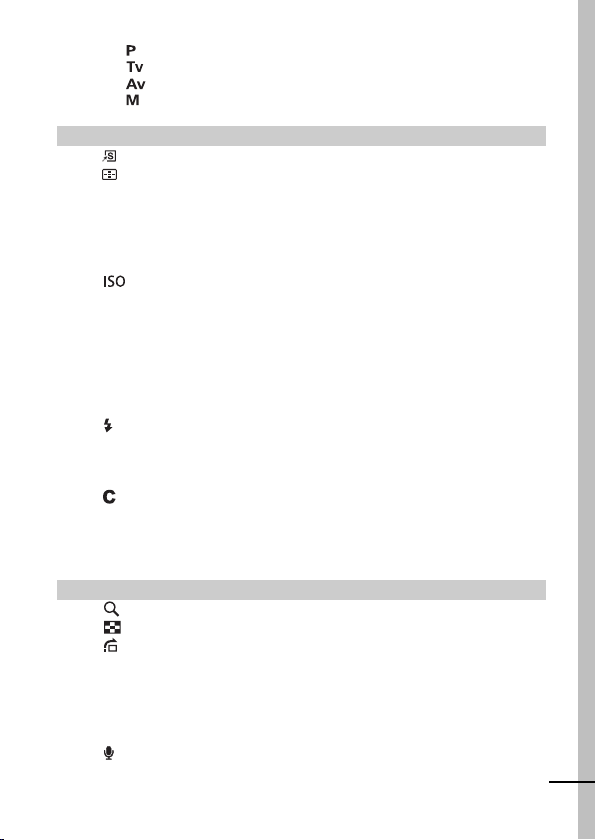
Prise de vue dans la zone de création . . . . . . . . . . . . . . . . . . . . . . . . 57
Programme (Exposition automatique)
Réglage de la vitesse d'obturation
Réglage de l'ouverture
Réglage manuel de la vitesse d'obturation et de l'ouverture
Prise de vue - Fonctions avancées . . . . . . . . . . . . . . . . . . . . . . . . . . . . . . 61
Enregistrement de paramètres à l'aide du raccourci . . . . . . . . . . . 61
Sélection d'une zone AF . . . . . . . . . . . . . . . . . . . . . . . . . . . . . . . . 63
Prise de sujets à mise au point difficile
(verrouillage de la mise au point, mémorisation de l'autofocus,
mise au point manuelle) . . . . . . . . . . . . . . . . . . . . . . . . . . . . . . . . . . . 64
Passage d'un paramètre de mise au point à un autre. . . . . . . . . . . . . 67
Bracketing avec mise au point (mode Focus-BKT). . . . . . . . . . . . . . . 68
Réglage de la vitesse ISO . . . . . . . . . . . . . . . . . . . . . . . . . . . . . . 69
Mémorisation du paramètre d'exposition (Mem. Expo) . . . . . . . . . . . 70
Prise de vue avec mémorisation d'exposition au flash . . . . . . . . . . . . 72
Passage d'un mode de mesure à un autre . . . . . . . . . . . . . . . . . . . . . 73
Réglage de la correction d'exposition . . . . . . . . . . . . . . . . . . . . . . . . . 75
Bracketing auto (Mode Bracketing)
Réglage des teintes (Balance Blancs) . . . . . . . . . . . . . . . . . . . . . . . . 77
Prise de vue dans un mode Mes couleurs . . . . . . . . . . . . . . . . . . . . . 80
Permutation entre les paramètres de réglage du flash . . . . . . . . . . 82
Correction du réglage/de la puissance du flash . . . . . . . . . . . . . . . . . 82
Commande du moment du déclenchement du flash. . . . . . . . . . . . . . 83
Prises de vue à intervalles définis (Intervalomètre) . . . . . . . . . . . . . . 84
Enregistrement des réglages personnalisés. . . . . . . . . . . . . . . . . . 86
Configuration de la fonction Rotation auto . . . . . . . . . . . . . . . . . . . . . 87
Création d'une destination d'images (Dossier)
Réinitialisation du numéro des fichiers . . . . . . . . . . . . . . . . . . . . . . . . 90
. . . . . . . . . . . . . . . . . . . . . . . . . . . . 76
. . . . . . . . . . . . . . . . . . . . . . 88
Lecture/Effacement . . . . . . . . . . . . . . . . . . . . . . . . . . . . . . . . . . . . . . . . . . . 92
Affichage d'images agrandies . . . . . . . . . . . . . . . . . . . . . . . . . . . . 92
Affichage des images par séries de neuf (Lecture index) . . . . . . . 93
Saut de plusieurs images. . . . . . . . . . . . . . . . . . . . . . . . . . . . . . . . 94
Lecture de vidéos . . . . . . . . . . . . . . . . . . . . . . . . . . . . . . . . . . . . . . . . 95
Édition de vidéos. . . . . . . . . . . . . . . . . . . . . . . . . . . . . . . . . . . . . . . . . 96
Rotation des images à l'écran. . . . . . . . . . . . . . . . . . . . . . . . . . . . . . . 98
Application d'effets et lecture . . . . . . . . . . . . . . . . . . . . . . . . . . . . . . . 99
Ajout d'effets Mes couleurs . . . . . . . . . . . . . . . . . . . . . . . . . . . . . . . . 100
Ajout de mém. vocaux à des images . . . . . . . . . . . . . . . . . . . . . . 102
Enregistrement de sons seuls (Enregistr. son)
. . . . . . . . . . . . . . . . . . . . . 103
3
Page 6
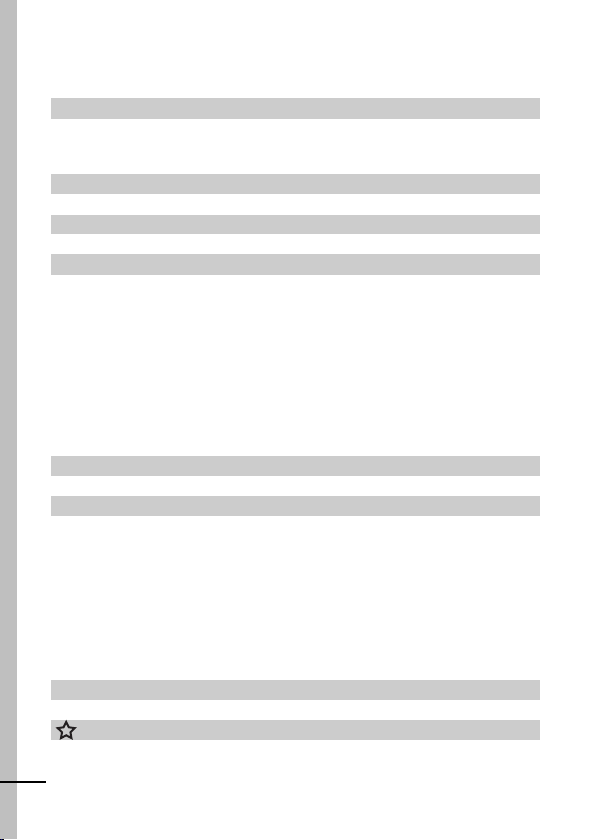
Lecture automatique (diaporamas). . . . . . . . . . . . . . . . . . . . . . . . . . 105
Protection des images . . . . . . . . . . . . . . . . . . . . . . . . . . . . . . . . . . . 109
Effacement de toutes les images . . . . . . . . . . . . . . . . . . . . . . . . . . . 110
Paramètres d'impression/de transfert
Définition des paramètres d'impression DPOF. . . . . . . . . . . . . . . . . 111
Réglage des paramètres de transfert DPOF . . . . . . . . . . . . . . . . . . 114
Prise de vue/Visualisation des images sur un écran de télévision . . . 116
Personnalisation de l'appareil photo (paramètres Mon profil) . . . . . . . 117
Dépannage . . . . . . . . . . . . . . . . . . . . . . . . . . . . . . . . . . . . . . . . . . . . . . . . . 120
Appareil photo. . . . . . . . . . . . . . . . . . . . . . . . . . . . . . . . . . . . . . . . . . 120
Lors de la mise sous tension . . . . . . . . . . . . . . . . . . . . . . . . . . . . . . 121
Écran LCD/Viseur . . . . . . . . . . . . . . . . . . . . . . . . . . . . . . . . . . . . . . . 121
Prise de vue . . . . . . . . . . . . . . . . . . . . . . . . . . . . . . . . . . . . . . . . . . . 122
Réalisation de vidéos . . . . . . . . . . . . . . . . . . . . . . . . . . . . . . . . . . . . 126
Lecture . . . . . . . . . . . . . . . . . . . . . . . . . . . . . . . . . . . . . . . . . . . . . . . 126
Batterie . . . . . . . . . . . . . . . . . . . . . . . . . . . . . . . . . . . . . . . . . . . . . . . 127
Sortie sur l'écran du téléviseur . . . . . . . . . . . . . . . . . . . . . . . . . . . . . 128
Imprimantes compatibles avec la fonction d'impression directe . . . . 128
Liste des messages . . . . . . . . . . . . . . . . . . . . . . . . . . . . . . . . . . . . . . . . . 129
Annexe . . . . . . . . . . . . . . . . . . . . . . . . . . . . . . . . . . . . . . . . . . . . . . . . . . . . 132
Manipulation des batteries . . . . . . . . . . . . . . . . . . . . . . . . . . . . . . . . 132
Manipulation de la carte mémoire. . . . . . . . . . . . . . . . . . . . . . . . . . . 133
Remplacement de la pile de sauvegarde de la date. . . . . . . . . . . . . 135
Utilisation des batteries rechargeables (vendues séparément) . . . . 136
Utilisation de convertisseurs optiques (vendus séparément) . . . . . . 140
Utilisation d'un flash monté en externe (vendu séparément) . . . . . . 143
Soins et entretien de l'appareil photo . . . . . . . . . . . . . . . . . . . . . . . . 145
Caractéristiques . . . . . . . . . . . . . . . . . . . . . . . . . . . . . . . . . . . . . . . . 146
. . . . . . . . . . . . . . . . . . . . . . . . . . . . 111
INDEX . . . . . . . . . . . . . . . . . . . . . . . . . . . . . . . . . . . . . . . . . . . . . . . . . . . . . 157
Fonctions disponibles dans chaque mode de prise de vue. . . . . . 161
4
Page 7
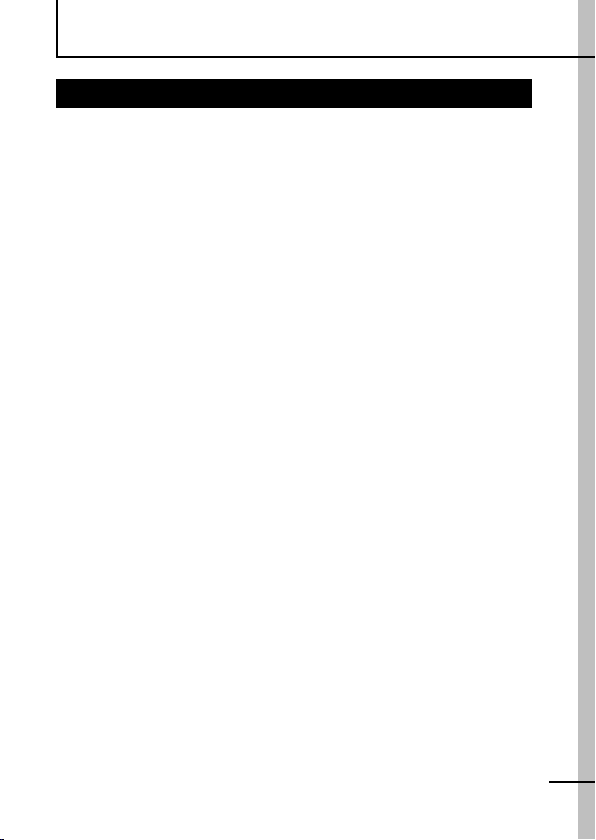
Précautions de manipulation
Veuillez lire ce qui suit
Prises de vue test
Avant d'envisager de prendre en photo des sujets importants, il est vivement
recommandé de faire plusieurs essais de prise de vue pour confirme r que
l'appareil photo fonctionne correctement et que vous l'utilisez de manière
adéquate.
Veuillez noter que Canon Inc., ses filiales et ses revendeurs ne peuvent être
tenus pour responsables de dommages consécutifs au dysfonctionnement d'un
appareil photo ou d'un accessoire, y compris les cartes mémoire, entraîn ant
l'échec de l'enregistrement d'une image ou son enregistrement de manière
illisible par le s ystème.
Avertissement contre l'atteinte aux droits d'auteur
Veuillez noter que les appareils photo numériques Canon sont destinés à un
usage privé. Ils ne po urront en aucun cas être utilisés d'une façon susceptible
d'enfreindre ou de contrevenir aux lois et règlements internationaux ou
nationaux en matière de droits d'auteur. Il convient de signaler que, dans
certains cas, la copie d'images issues de spectacles, expositions ou de biens à
usage commercial au moyen d'un appareil photo ou de tout autre dispositif
peut contrevenir à des lois en matière de droits d'auteur ou autres droits
légaux, même si lesdites prises de vue ont été effectuées à des fins privées.
Limites de garantie
Pour plus d'informations sur la garantie de votre appareil photo, veuillez
consulter la brochure sur le système de garantie européenne (EWS) de Canon ,
qui accompagne votre appareil photo.
Pour obtenir la liste des centres d'assistance Canon, veuillez vous
reporter à la brochure sur le système de garantie européenne (EWS).
5
Page 8
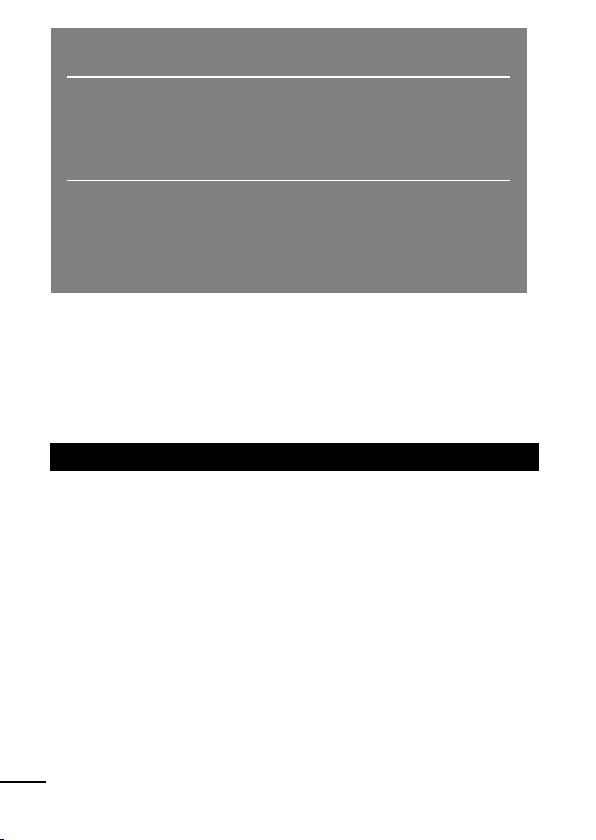
Précautions
Température du boîtier de l'appareil photo
Si vous utilisez l'appareil photo pendant une durée prolongée, son
boîtier risque de chauffer. Tenez compte de cette remarque et prenez
les précautions nécessaires lorsque vous utilisez l'appareil photo de
façon prolongée.
À propos de l'écran LCD et du viseur
L'écran LCD est fabriqué avec des techniques de très haute précision.
Plus de 99,99 % des pixels répondent à la spécification demandée.
Moins de 0,01 % des pixels peuvent parfois ne pas fonctionner ou
s'afficher sous la forme de points noirs ou rouges. Cela n'a aucune
incidence sur l'image enregistrée et ne constitue nullement un défaut de
fonctionnement.
Format vidéo
Définissez le format du signal vidéo de l'appareil photo en fonction de la
norme utilisée dans votre pays avant toute utilisation avec un écran de
télévision (p. 116).
Paramètre de langue
Veuillez vous reporter au Guide en bref (p. 5) pour modifier le paramètre
de langue.
Précautions de sécurité
z Avant d'utiliser l'appareil photo, veuillez lire attentivement les précautions de
sécurité exposées ci-après. Veillez à toujours utiliser l'appareil photo de
manière appropriée.
z Les précautions de sécurité décrites dans les pages suivantes ont pour but
de vous présenter le fonctionnement adéquat de l'appareil photo et de ses
accessoires afin d'éviter tout risque de dommages corporels et matériels.
z Le terme « équipement » fait référence à l'appareil photo, à la batterie, au
chargeur de batterie (vendu séparément), à l'adaptateur secteur compact
(vendu séparément) ou au flash externe (vendu séparément).
6
Page 9
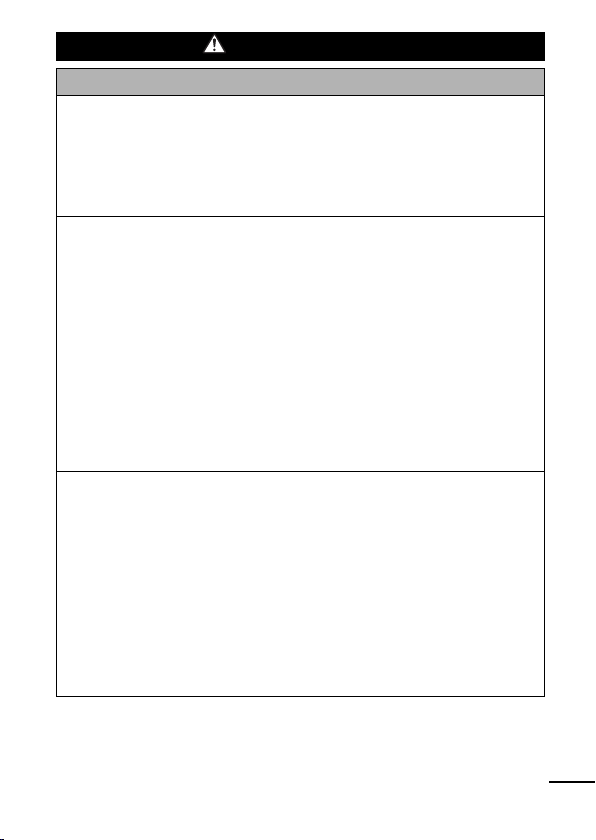
Avertissements
Équipement
z Rangez cet équipement hors de portée des enfants. Tout dommage
accidentel causé par un enfant risque d'entraîner des blessures
graves chez celui-ci.
• Collier : placé autour du cou d'un enfant, le collier présente un risque de
strangulation.
• Carte mémoire : en cas d'ingestion accidentelle, consultez immédiatement
un médecin.
z N'essayez pas de démonter ou de modifier une pièce de l'équipement
qui n'est pas expressément décrite dans ce guide.
z Pour éviter tout risque de décharge électrique haute tension, ne
touchez pas le flash de l'appareil photo s'il a été endommagé.
z Arrêtez immédiatement d'utiliser votre équipement s'il émet de la
fumée ou des émanations nocives.
z Évitez tout contact entre l'équipement et de l'eau ou un autre liquide,
que ce soit par simple éclaboussure ou immersion. Si le boîtier a été
en contact avec des liquides ou de l'air salin, essuyez-le avec un
chiffon doux et absorbant.
En continuant à utiliser l'équipement, vous vous exposez à des risques
d'incendie ou de décharge électrique.
Mettez immédiatement l'appareil photo hors tension et retirez la batterie ou
débranchez le cordon d'alimentation secteur de la prise de courant. Veuillez
contacter votre revendeur ou le centre d'assistance Canon le plus proche.
z N'utilisez pas de substances contenant de l'alcool, de la benzine, des
diluants ou autres substances inflammables pour nettoyer
l'équipement ou assurer son entretien.
z
Veillez à ne pas couper, endommager et altérer le cordon d'alimentation ou
déposer des objets lourds dessus.
z Utilisez uniquement des accessoires d'alimentation recommandés.
z Débranchez régulièrement le cordon d'alimentation et éliminez la
poussière et la saleté qui s'accumulent sur la prise, l'extérieur de la
prise de courant et les zones environnantes.
z Ne manipulez pas le cordon d'alimentation lorsque vos mains sont
humides.
En continuant à utiliser l'équipement, vous vous exposez à des risques
d'incendie ou de décharge électrique.
7
Page 10
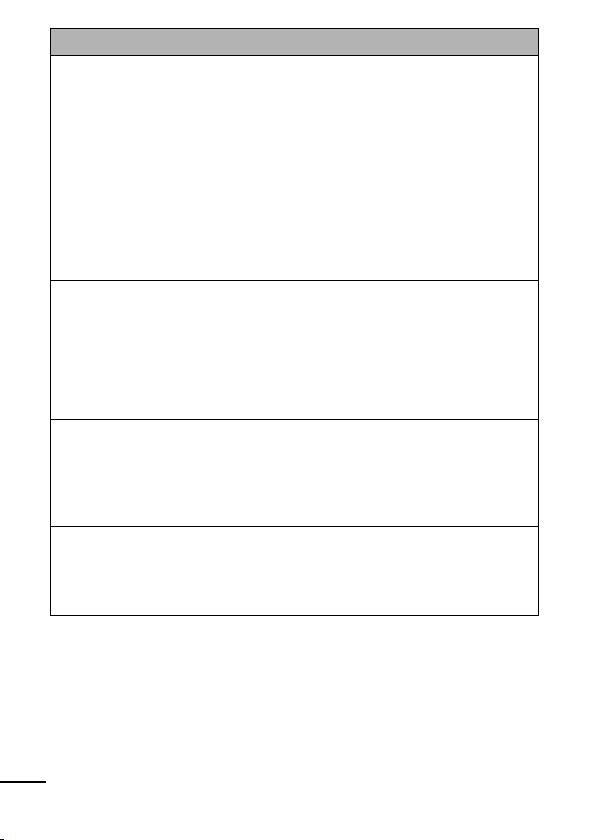
Batterie
z Ne placez pas la batterie près d'une source de chaleur. Ne l'exposez
pas à une flamme ni à une source de chaleur directe.
z La batterie ne doit en aucun cas être immergée dans de l'eau.
z N'essayez pas de démonter, transformer ou chauffer la batterie.
z Évitez de faire tomber les batteries ou de leur faire subir des chocs
violents susceptibles d'endommager le boîtier.
z N'utilisez que des batteries et des accessoires recommandés.
L'utilisation de batteries non recommandées expressément pour ce type
d'équipement peut entraîner des explosions ou des fuites et donc présenter
des risques d'incendie, de blessure et de détérioration de l'environnement.
En cas de fuite du liquide de la batterie et de contact entre ce liquide et les
yeux, la bouche, la peau ou les vêtements, rincez immédiatement avec de
l'eau et consultez un médecin.
z Débranchez le chargeur de batterie et l'adaptateur secteur compact de
l'appareil photo et de la prise de courant après la recharge ou
lorsqu'ils ne sont pas utilisés afin d'éviter tout risque d'incendie ou
autre danger.
z Ne placez aucun objet tel que des nappes, des tapis, des oreillers ou
des coussins sur le chargeur de batterie en cours de charge.
Une utilisation continue sur une longue durée peut provoquer une surchauffe
et une déformation de l'unité et, ce faisant, un risque d'incendie.
z Veuillez utiliser des batteries rechargeables NiMH Canon de type AA
ainsi que le chargeur recommandé pour ces batteries.
z L'adaptateur secteur compact est conçu exclusivement pour cet
appareil photo. Ne l'utilisez pas avec d'autres produits ou batteries.
Cela risque de provoquer une surchauffe et une déformation pouvant
entraîner un incendie ou une décharge électrique.
z Avant de jeter une batterie, recouvrez les bornes avec de l'adhésif
ou un autre type d'isolant afin d'éviter tout contact direct avec
d'autres objets.
Tout contact avec les composants métalliques d'autres objets présents dans
le conteneur à déchets peut entraîner un incendie ou une explosion.
8
Page 11
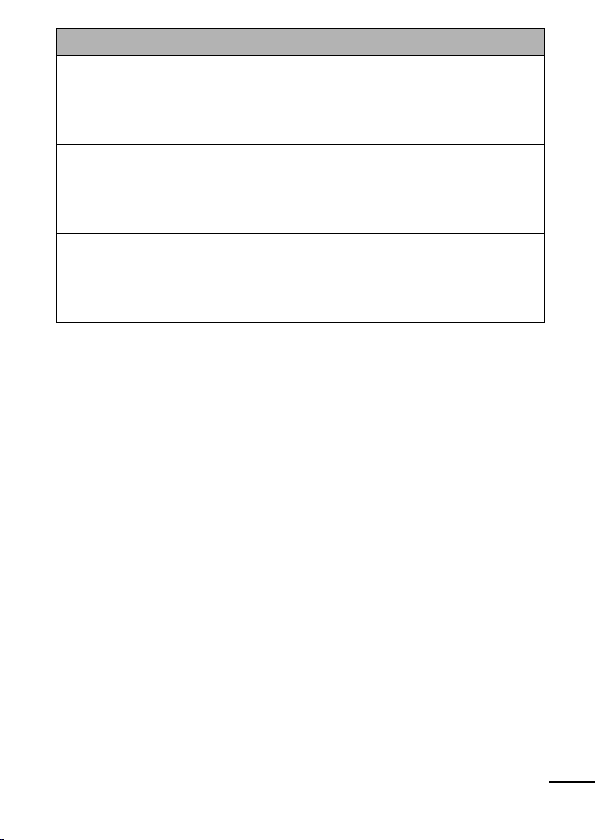
Autres
z Ne déclenchez pas le flash à proximité des yeux d'une personne ou
d'un animal. La lumière intense générée par le flash pourrait
endommager la vue.
Si le sujet est un enfant en bas âge, respectez une distance d'au moins un
mètre (39 pouces) lors de l'utilisation du flash.
z Les objets sensibles aux champs magnétiques (par exemple les cartes
de crédit) doivent être tenus à distance du haut-parleur de
l'appareil photo.
Ces objets risquent en effet de perdre des données ou de cesser de
fonctionner.
z Lorsque vous utilisez le convertisseur grand angle, le convertisseur
télé, l'objectif pour gros plan ou l'adaptateur de conversion optique en
option Canon, assurez-vous qu'ils sont bien fixés.
S'ils se dévissent, tombent et se cassent, les éclats de verre risquent de
provoquer des coupures.
9
Page 12
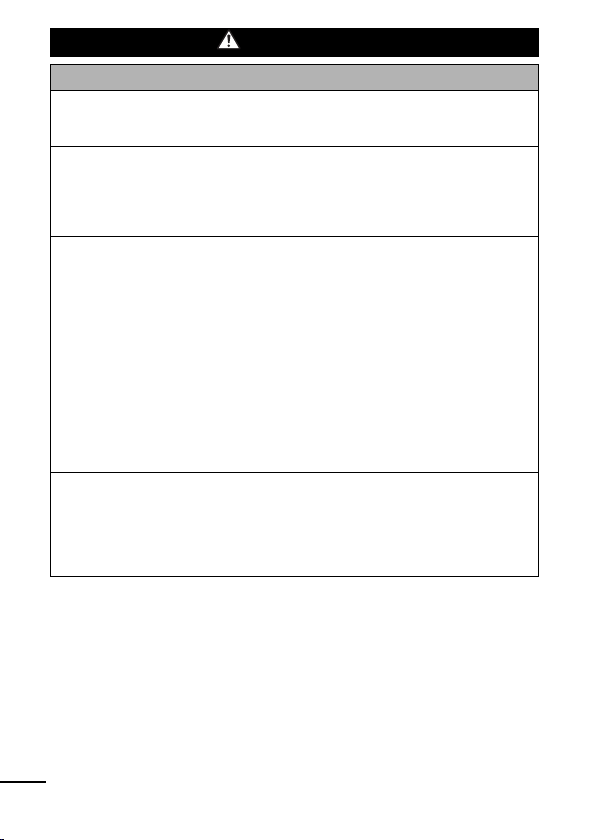
Précautions
Équipement
z Prenez soin de ne pas cogner l'appareil photo ni de l'exposer à des
chocs violents lorsque vous le tenez par le collier.
Vous risquez de vous blesser ou d'endommager l'appareil photo.
z Ne placez pas l'équipement dans un endroit humide ou poussiéreux.
z Évitez tout contact d'objets métalliques (aiguilles ou clés par exemple)
ou de saleté avec les bornes ou la prise du chargeur.
Un tel contact risque de provoquer un incendie, une décharge électrique ou
d'autres dégâts.
z Évitez d'utiliser, de placer ou d'entreposer l'équipement dans
des endroits exposés directement aux rayons solaires ou à des
températures élevées, tels que le tableau de bord ou le coffre
d'une voiture.
z N'utilisez pas l'appareil photo d'une façon qui lui ferait dépasser la
capacité nominale de la prise de courant ou des accessoires de
câblage. Ne l'utilisez pas si le cordon d'alimentation ou la prise sont
endommagés ou si cette dernière n'est pas bien insérée dans la prise
de courant.
z Ne l'utilisez pas dans des endroits mal aérés.
Les conditions mentionnées ci-dessus peuvent provoquer une fuite, une
surchauffe ou une explosion, avec pour conséquence un risque d'incendie,
de brûlures ou d'autres blessures. Des températures élevées risquent
également de déformer le boîtier.
z Si vous ne comptez pas utiliser l'appareil photo pendant une période
prolongée, retirez la batterie de l'appareil photo ou du chargeur de
batterie, puis rangez l'équipement dans un endroit sûr.
Laisser les batteries dans l'appareil photo alors que celui-ci n'est pas utilisé
pendant une période prolongée risque de provoquer une fuite de ces
dernières et d'endommager l'appareil photo.
10
Page 13
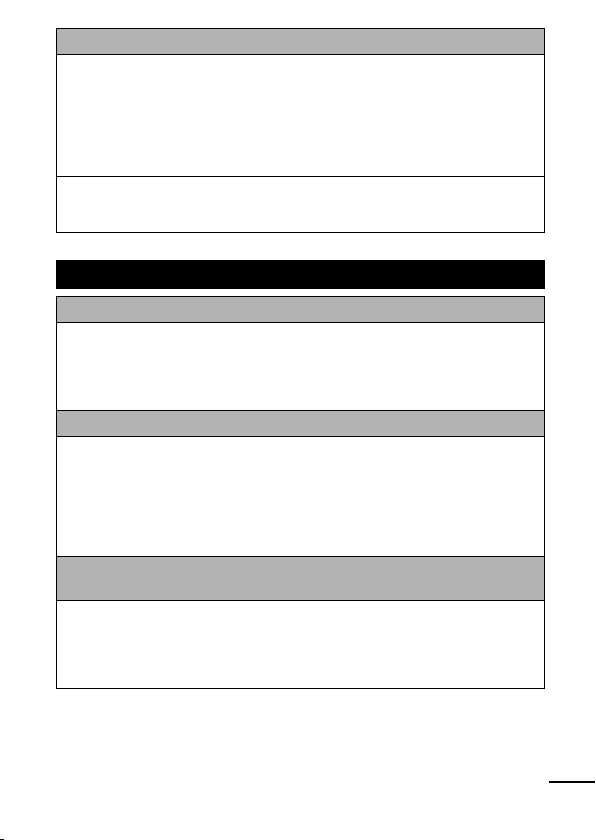
Flash
z Ne déclenchez pas le flash lorsque sa surface n'est pas propre
(présence de poussières, de saleté ou de corps étrangers).
z Prenez soin de ne pas placer vos doigts ou un vêtement devant le
flash lorsque vous prenez une photo.
Le flash pourrait être endommagé et émettre de la fumée ou des bruits.
L'accumulation de chaleur qui résulterait d'une telle utilisation pourrait
l'endommager.
z Évitez de toucher le flash après avoir pris plusieurs photos
successives.
Vous pourriez en effet vous brûler.
Pour éviter les dysfonctionnements
Évitez les champs magnétiques puissants
z Ne posez jamais l'appareil photo à proximité de moteurs électriques
ou de tout autre équipement générant des champs
électromagnétiques puissants.
L'exposition à des champs magnétiques puissants risque d'entraîner des
dysfonctionnements ou d'altérer des données d'image.
Pour éviter les problèmes liés à la condensation
z Lorsque l'équipement est transféré rapidement entre des endroits
chauds et froids, vous pouvez éviter la formation de condensation en
le plaçant dans un sac plastique hermétique et en le laissant s'adapter
lentement aux variations de température avant de le sortir du sac.
Le fait de passer subitement d'un environnement chaud à un environnement
froid peut entraîner la formation de condensation (gouttelettes d'eau) sur les
surfaces internes et externes de l'appareil photo.
Si de la condensation se forme à l'intérieur de
z Arrêtez immédiatement d'utiliser l'appareil photo.
En continuant à utiliser l'équipement, vous risquez de l'endommager.
Retirez la carte mémoire et la batterie ou l'adaptateur secteur compact
de l'appareil photo et attendez que la condensation se soit complètement
évaporée avant de le réutiliser.
l'appareil photo
11
Page 14
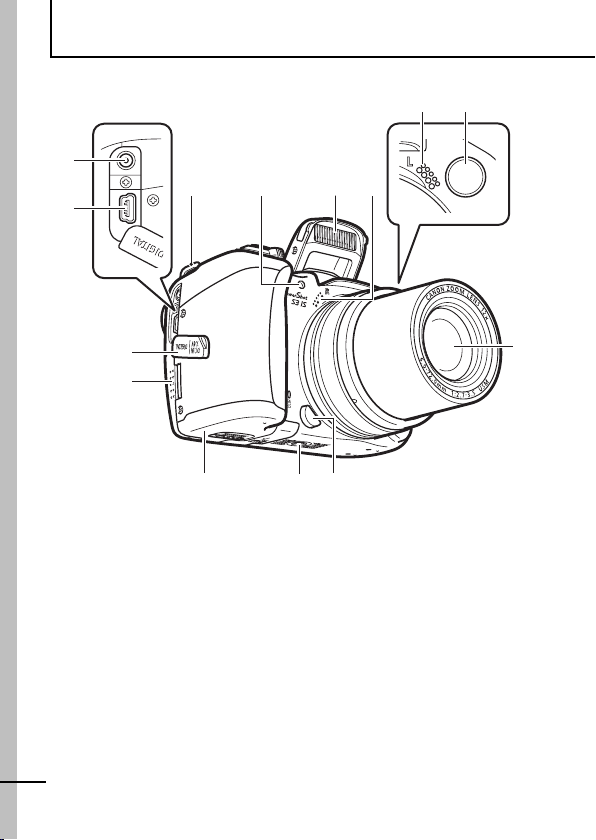
Avant d'utiliser l'appareil photo - Guide des composants
m
n
i
Vue avant
ef
a
l
k
a Anneaux de fixation du collier
b Indicateur du mode retardateur/Témoin d'enregistrement/Lampe atténuateur
d'yeux rouges (p. 43, 46, 28)
c Flash (Guide en bref p. 11)
d Microphone (D) (p. 102, 103)
e Microphone (G) (p. 102, 103)
f Faisceau AF (p. 28)
g Objectif
h Touche de déverrouillage de la bague (p. 141)
i Filetage pour trépied (p. 143)
j Couvercle du compartiment des batteries (Guide en bref p. 1)
k Couvercle du logement de la carte mémoire (Guide en bref p. 1)
l Couvre-bornes
m Borne DIGITAL (Guide en bref p. 21)
n Borne DC IN (p. 139)
b d
j
12
c
h
g
Page 15
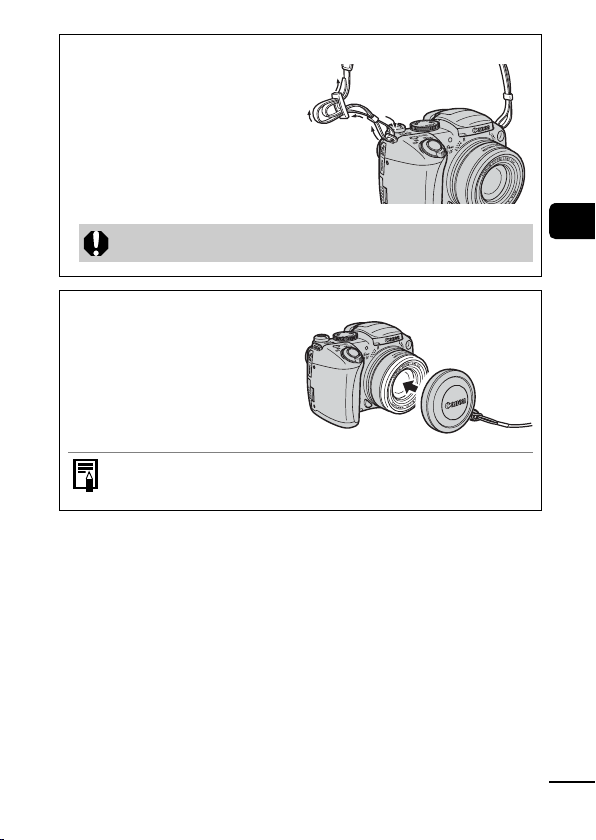
Installation du collier
Installez le collier en vous référant à
l'illustration. Vérifiez qu'il ne se
dégage pas des anneaux de
fixation lorsque vous tirez dessus.
Procédez de même pour l'autre
côté de l'appareil photo.
Évitez de balancer l'appareil photo ou de l'accrocher à d'autres
éléments lorsqu'il est suspendu par le collier.
Fixation du bouchon d'objectif
Fixez le bouchon d'objectif sur le
boîtier de l'objectif afin qu'il couvre
entièrement l'objectif.
Remettez toujours le bouchon
d'objectif en place après utilisation
de l'appareil photo.
z Attachez le cordon du bouchon d'objectif au collier.
z Retirez le bouchon d'objectif avant de mettre l'appareil photo sous
tension.
Avant d'utiliser l'appareil photo - Guide des composants
13
Page 16
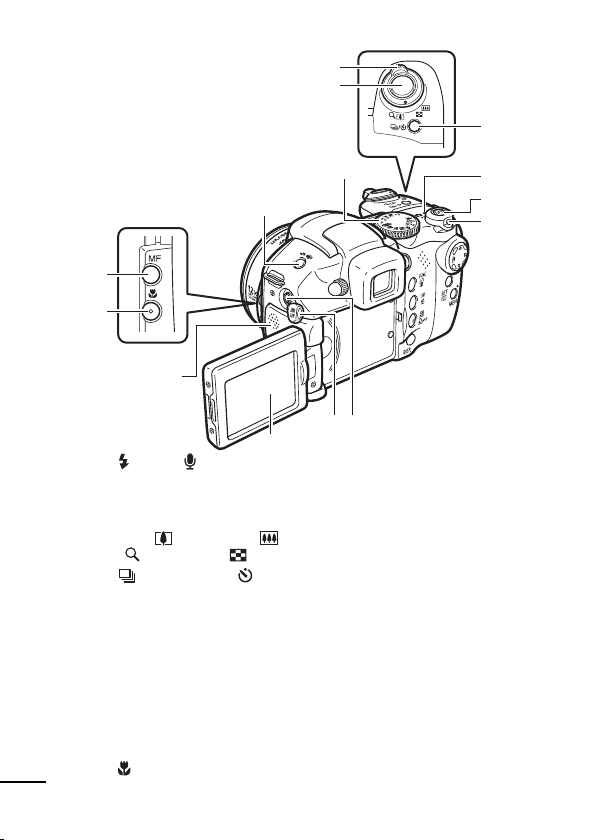
Vue arrière
d
c
e
b
a
n
m
l
j
k
a Touche (Flash)/ (Microphone) (p. 102, 103, Guide en bref p. 11)
b Molette modes (p. 46, Guide en bref p. 8)
c Déclencheur (Guide en bref p. 6)
d
Commande de zoom
Prise de vue : (Téléobjectif)/ (Grand angle) (p. 41, Gui de en bref p. 10)
Lecture : (Zoom avant)/ (Zoom arrière) (p. 92)
e Touche (Mode Rafale)/ (Retardateur) (p. 42, 43)
f
Témoin d'alimentation/de mode
Orange : mode de prise de vue Vert : mode de lecture/connexion à l'imprimante
Jaune : connexion à l'ordinateur
g Touche OFF
h Sélecteur de mode (Guide en bref p. 3)
i Prise A/V OUT (sortie audio/vidéo) (p. 116)
j Couvre-bornes
k Écran LCD (Guide en bref p. 2)
l Haut-parleur
m Touche (Macro) (Guide en bref p. 12)
n Touche MF (mise au point manuelle) (p. 66)
14
i
f
g
h
Page 17
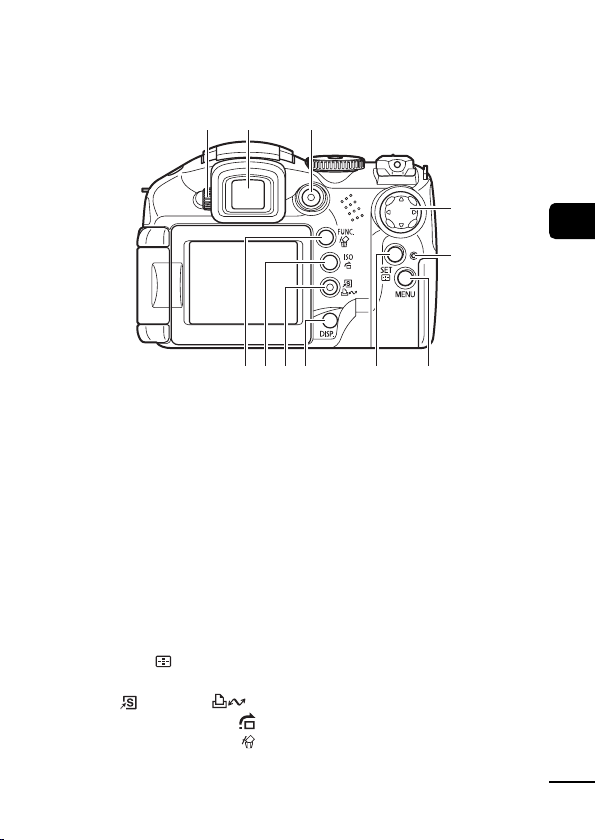
Panneau de commandes
fghijk
ab c
d
e
a Molette de réglage de la visée (p. 16)
b Viseur (p. 16)
c Touche Vidéo (p. 46, Guide en bref p. 7)
d Sélecteur multiple
S (vers le haut) T (vers le bas)
W (à gauche) X (à droite)
e Témoin
Rouge clignotant : enregistrement sur la carte mémoire/lecture de la carte
mémoire/effacement de la carte mémoire/transmission de données (lors
d'une connexion à un ordinateur)
f Touche MENU (p. 26, Guide en bref p. 16)
g Touche SET/ (Sélecteur de zone AF) (p. 63, Guide en bref p. 15)
h Touche DISP. (p. 16)
i
Touche (Raccourci)/ (Imprimer/Partager) (p. 61, Guide en bref p. 17, 24)
j Touche ISO (Vitesse ISO)/ (Saut) (p. 69, 94)
k Touche FUNC. (Fonction)/ (Effacer une seule image) (p. 26,
Guide en bref p. 15, 14)
Avant d'utiliser l'appareil photo - Guide des composants
15
Page 18
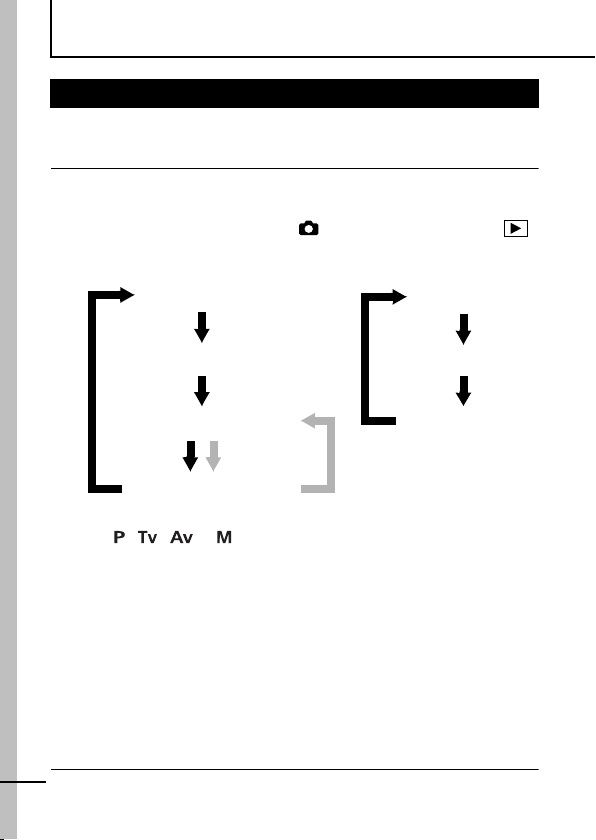
Avant d'utiliser l'appareil photo - Opérations
Utilisation de l'écran LCD et du viseur
Lorsque vous appuyez sur la touche DISP., le mode d'affichage permute.
Les écrans affichés sont fonction des paramètres [Affichage perso] (p. 17).
La fermeture de l'écran LCD a également pour effet d'afficher le viseur.
1
Appuyez sur la touche
z Le mode d'affichage change comme suit.
Mode de prise de vue ( )
Lorsque l'écran LCD est ouvert.
(Paramètre par défaut)
Affichage de l'écran LCD
(Aucune information)
DISP.
Mode de lecture ( )
Aucune information
Affichage de l'écran LCD
(Affichage des informations)
Affichage du viseur
(Aucune information)
Affichage du viseur
(Affichage des informations)
*1 Les informations de prise de vue, le quadrillage et un histogramme
( , , et uniquement) sont affichés avec les paramètres
par défaut.
*2 Lorsque l'écran LCD est fermé.
z Dans les modes de prise de vue, les informations de prise de vue
s'affichent pendant environ 6 secondes lors de la modification d'un
paramètre comme le flash et ce, quel que soit le mode d'affichage
sélectionné.
z Vous pouvez régler la luminosité de l'écran LCD (ou du viseur) (p. 31).
z Si l'environnement est trop lumineux (par exemple, lorsque vous
effectuez des prises de vue en extérieur) et si les images qui
apparaissent sur l'écran LCD sont floues, effectuez vos prises de vue à
l'aide du viseur. Ajustez la mise au point du viseur (p. 20) à l'aide de la
molette de réglage de la visée (p. 15) pour que les informations affichées
apparaissent clairement.
*1
*2 *2
*1
16
Affichage standard
Affichage détaillé
Page 19
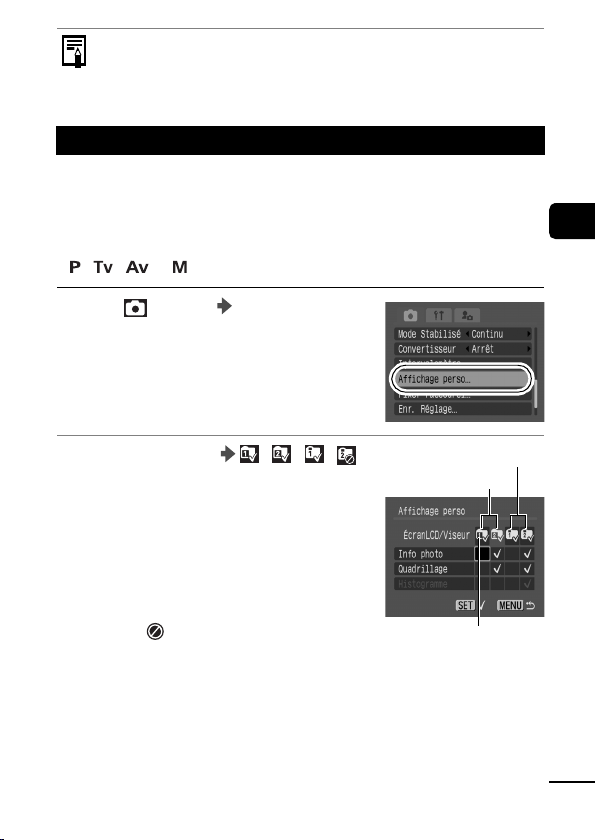
z Les paramètres d'affichage de l'écran LCD et du viseur sont conservés
même une fois l'appareil photo mis hors tension.
z L'écran LCD ne bascule pas vers l'affichage détaillé en mode de
lecture d'index (p. 93).
Personnalisation de l'affichage des informations
Vous pouvez sélectionner si vous voulez ou non afficher les informations
suivantes sur l'écran LCD et le viseur dans le mode de prise de vue en cours et
permuter entre les affichages en appuyant sur la touche DISP.
z Info photo.
z Quadrillage
z Histogramme
* , , et uniquement
1
Menu (Enreg.) [Affichage perso].
*
(p. 19)
Reportez-vous à la section
Menus et paramètres (p. 27)
Avant d'utiliser l'appareil photo - Opérations
2
[Écran LCD/Viseur]
z À l'aide des touches S, T, W et X,
sélectionnez l'écran LCD ou le viseur pour
lequel vous voulez afficher des informations
lorsque vous appuyez sur la touche DISP.,
puis appuyez sur la touche SET pour placer
une marque 3.
z Vous ne pouvez pas désactiver le paramètre
d'affichage de l'emplacement d'affichage
actuellement sélectionné.
z Les emplacements d'affichage portant la
marque ne s'affichent pas, même
lorsque vous appuyez sur la touche DISP.
* Paramètres par défaut.
*/*/*/*
.
Écran LCD
Emplacement d'affichage
actuellement sélectionné
Viseur
17
Page 20
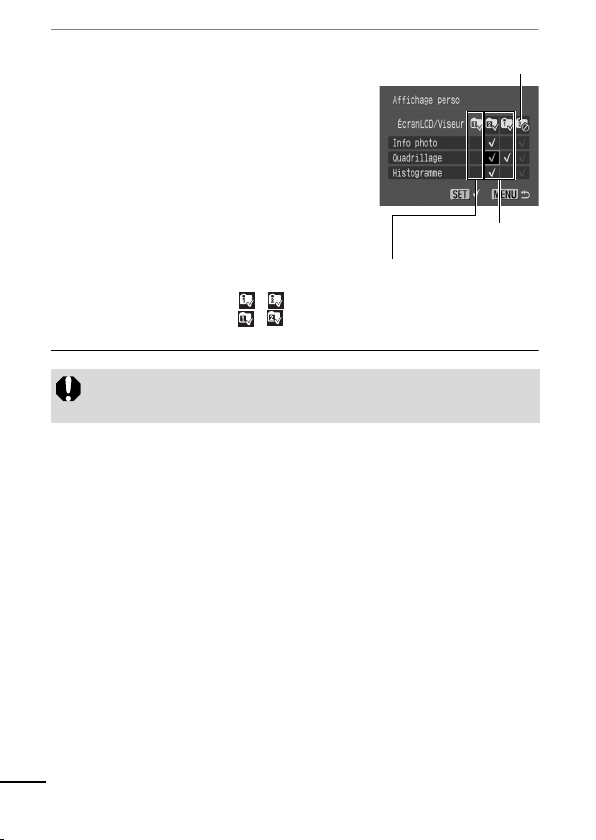
3
[Info photo]*/[Quadrillage]*/
[Histogramme]
z À l'aide des touches S, T, W et X,
sélectionnez les éléments que vous
souhaitez afficher sur l'écran LCD ou le
viseur, puis appuyez sur la touche SET pour
placer une marque 3.
z Les emplacements d'affichage sans marque
3 n'afficheront aucune information.
z Même si des éléments grisés peuvent être
définis, ils ne s'afficheront pas dans ce
mode de prise de vue.
*
.
Ne s'affiche pas lorsque vous
appuyez sur la touche DISP.
Les éléments portant la
marq ue 3 sont affichés
Aucune information
* Paramètre par défaut : , : aucune information
Si vous appuyez sur le déclencheur jusqu'à mi-course et revenez à
l'écran de prise de vue à partir de l'écran des paramètres d'affichage
personnalisé, les paramètres ne seront pas enregistrés.
, : affiche les informations photo,
le quadrillage et un histogramme
18
Page 21
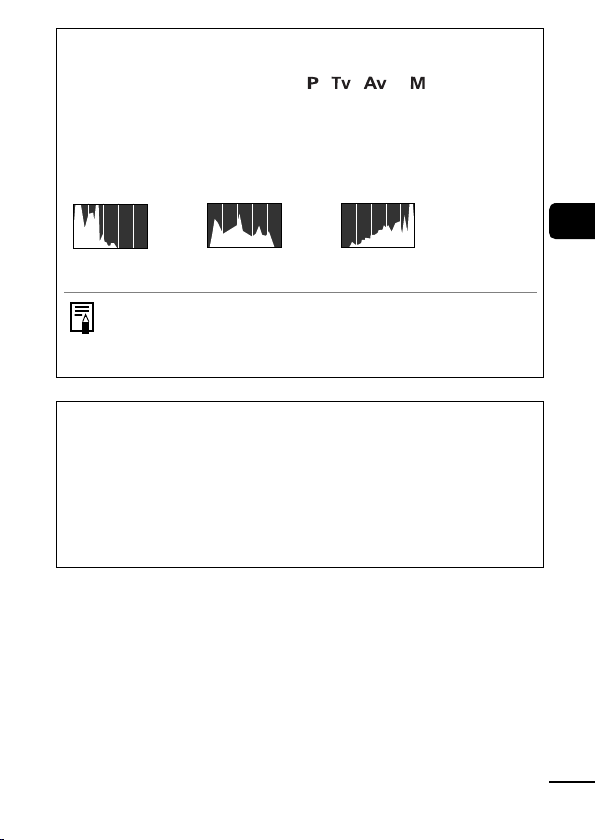
Histogramme
L'histogramme est un graphique qui permet d'estimer la luminosité d'une
image. Vous pouvez l'afficher en mode , , et pour vérifier la
luminosité pendant la prise de vue. L'image est d'autant plus sombre que la
tendance du graphique est à gauche. Plus la tendance est à droite, plus
l'image est claire. Si l'image est trop sombre, réglez la correction d'exposition
sur une valeur positive. De même, réglez la correction d'exposition sur une
valeur négative si l'image est trop claire (p. 75).
Exemples d'histogramme
Image sombre Image équilibrée Image claire
Outre le réglage de la correction d'exposition, vous pouvez diminuer la
vitesse d'obturation et la valeur d'ouverture pour créer une image plus
claire. De même, vous pouvez augmenter la vitesse d'obturation et la
valeur d'ouverture pour créer une image plus sombre.
Affichage nocturne
Lorsque vous effectuez des prises de vue dans des endroits sombres,
l'appareil photo éclaircit automatiquement l'écran LCD ou le viseur en
fonction de la luminosité du sujet
* Des parasites apparaissent et les mouvements du sujet semblent
irréguliers sur l'écran LCD. L'image enregistrée n'est toutefois pas
affectée. La luminosité de l'image affichée sur l'écran et celle de l'image
réellement enregistrée sont différentes. (Cette fonction ne peut pas être
désactivée.)
*
, ce qui permet de le cadrer plus facilement.
Avant d'utiliser l'appareil photo - Opérations
19
Page 22
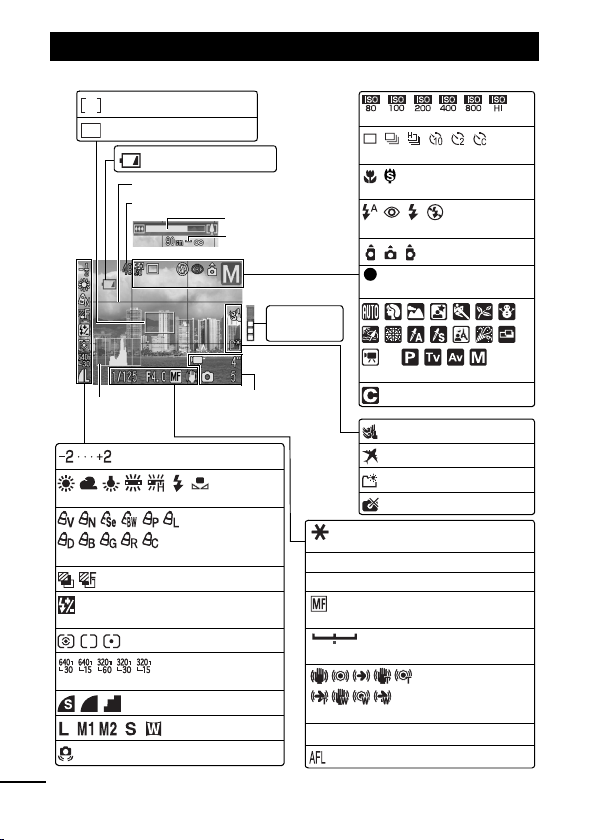
Infor mations affichées sur l'écran LCD
*1
*1
*1
*1
*1
*1
Mode de prise de vue
Cadre de mesure au centr e
Zone AF (p. 63)
*1
Batterie faible (p. 13 2)
Quadrillage*2 (p. 17)
Coefficient du zoom*1 (p. 41)
Histogramme*2
(p. 19)
Barre de zoom
Plage de mise au point
(guide approximatif)
Photos : p rises de vue enregistrables
Vidéos : temps rest ant*4/
temps écoulé
Correction d'exposition (p. 75)
Balance Blancs (p. 77)
Mes couleurs (p. 80)
Bracketing (p. 68, 76)
Ajust. Flash (p. 82)
Puiss. Flash (p. 82)
Mode de mesure (p. 73)
Pixels d'e nregistrement v idéo/Nb im. /sec. (p. 48)
Compression (p. 36)
Pixels d' enregistrement ( p. 36)
(rouge)
Avertissement de bou gé de l'appareil phot o (p. 21)
*1
Avertissement
tampon
Vitesse ISO (p. 69)
Mode drive (p. 42, 43)
Flash (Guide en bref p. 11)
*1
ENR (rouge)
Enregis trement de vidéo s (p. 46)
*3
*1
Modes de prise de vue (p. 46, Guide en bref p. 8)
*4
Enr. Réglage (p. 86)
*1
Fuseau horaire (p. 24)
Prise de vue impossible (p. 49)
Mémorisa tion d'ex position automatique/
Mémorisation d'exposition au flash (p. 70, 72)
Vitesses d'obturation*1 (p. 58)
Valeur d'ouverture*1 (p. 59)
*1
Mise au point manuelle (p. 66)
Barre de décalage d'exposition (Vidéo) (p. 47)
Stabilisateur d'image (p. 39)
Int.
Intervalomètre (p. 84)
Mem. AF (p. 65)
Macro/Super macro
(p. 40, Guide en bref p. 12)
Rotation auto (p. 87)
*1
Filtre A. vent (Arrêt) (p. 50)
Création de dossier (p. 88)
*1
*1
20
Page 23
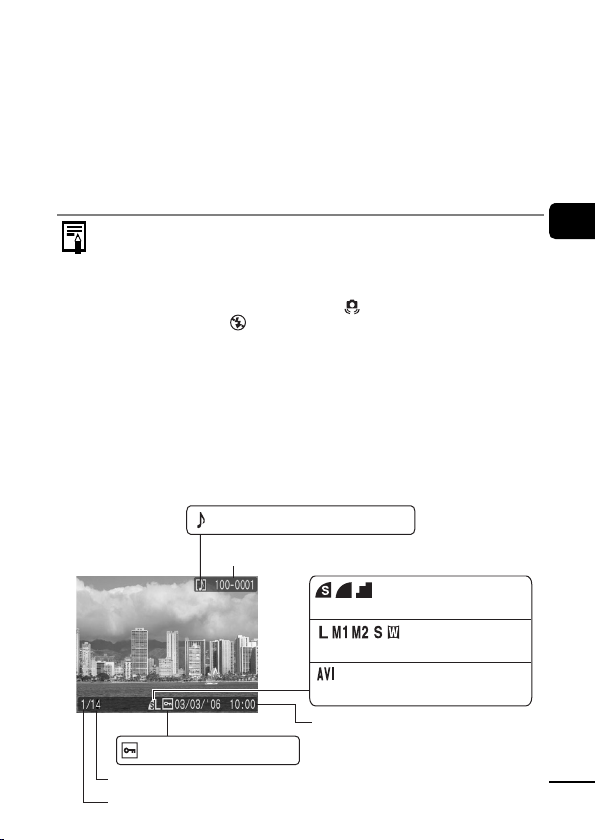
*1 Apparaît même si l'écran LCD est réglé pour n'afficher aucune information.
*2 Apparaît lorsque sélectionné dans [Affichage perso] (p. 17).
*3 En principe, cet avertissement ne s'affiche pas. Il s'affiche lorsque la mémoire
(tampon) interne disponible atteint la moitié de son niveau ou moins lors de
l'enregistrement vidéo.
Si l'avertissement indique que le tampon est à son niveau maximum, la prise
de vue ou l'enregistrement peut s'interrompre.
*4 « 0 » s'affiche en rouge lorsqu'il n'y a plus d'espace disponible pour
enregistrer des images fixes à hauteur du nombre d'images enregistrables
actuel ou des vidéos. Lorsque les deux capacités d'enregistrement sont
épuisées, le message « Carte mémoire pleine » s'affiche.
z Même en mode d'affichage d'aucune information, les informations
photo s'affichent pendant environ 6 secondes lors de la modification
de paramètres de prise de vue. (Il se peut que les informations photo
ne s'affichent pas selon les paramètres de l'appareil photo à ce
moment.)
z Le message « Ériger le flash », l'icône (avertissement de bougé de
l'appareil photo) ou (avertissement flash) s'affiche en rouge sur
l'écran LCD (ou sur le viseur) dans des conditions de faible luminosité
lorsque l'appareil se prépare à effectuer une prise de vue. Effectuez la
prise de vue d'une des façons suivantes.
- Activez la fonction de stabilisateur d'image (p. 39).
- Augmentez la vitesse ISO.
- Levez le flash pour qu'il se déclenche de façon automatique ou normale.
- Fixez l'appareil photo sur un trépied.
Mode de lecture
Standard
Son au format WAVE (p. 102)
Numéro de dossier-Numéro de fichier
Compression (images fixes) (p. 36)
Avant d'utiliser l'appareil photo - Opérations
État de protecti on (p. 109)
Nombre total d'images
Numéro de l'image affichée
Pixels d'enregistrement (images fixes) (p. 36)
Vidéo (p. 46)
Date/Heure de prise de vue
21
Page 24
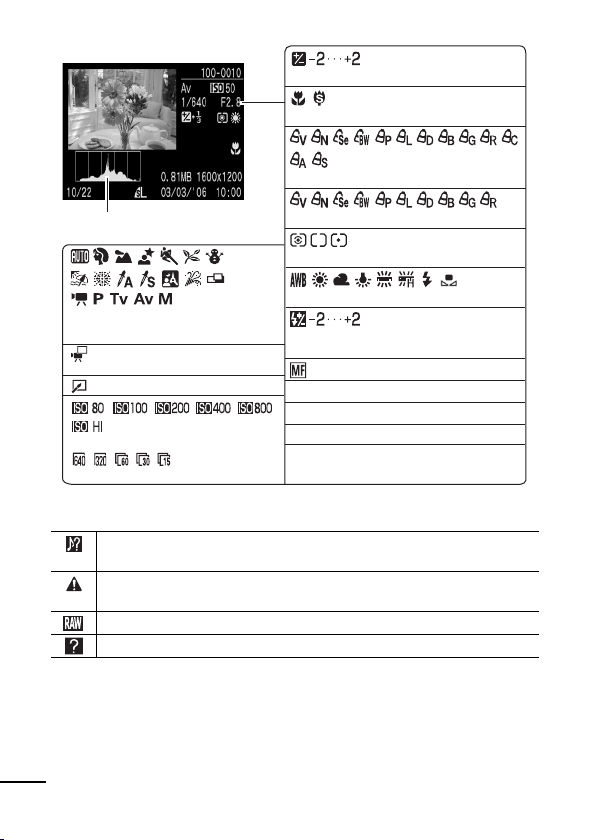
Détaillé
Correction d'exposition (p. 75)
Macro/Super macro (p. 40, Guide en bref p. 12)
Mes couleurs (prise de vue) (p. 80)
Histog ramme (p. 19)
Modes de prise de vue (p. 53, 54, 46, 57,
Guide en bref p. 3, 8)
Image fixe prise pend ant
l'enregistrement d'une vidéo (p. 49)
Image avec effet Mes couleurs (p. 100)
Vitesse ISO (p. 69)
Pixels d'enregistrement vidéo/Nb im./sec. (p. 48)
Mes couleurs (lecture) (p. 100)
Mode de mes ure (p. 73)
Balance Blancs (p. 77)
Ajust. Flash (p. 82)
Puiss. Flash (p. 82)
Mise au point manuelle (p. 77)
Vitesse d'obturation (p. 58)
Valeur d'ouverture (p. 59)
Taille de fichier
Pixels d'enregistrement de prise de vue (images fixes) (p. 36)
Durée de prise de vue (vidéos) (p. 48)
Les informations suivantes peuvent aussi être affichées avec certaines images.
Un fichier son d'un format autre que le format WAVE est joint ou le format de
fichier n'est pas reconnu.
Image JPEG non conforme aux normes DCF (Design rule for Camera File
system) (p. 148).
Image RAW.
Type de données non reconnu.
22
Page 25
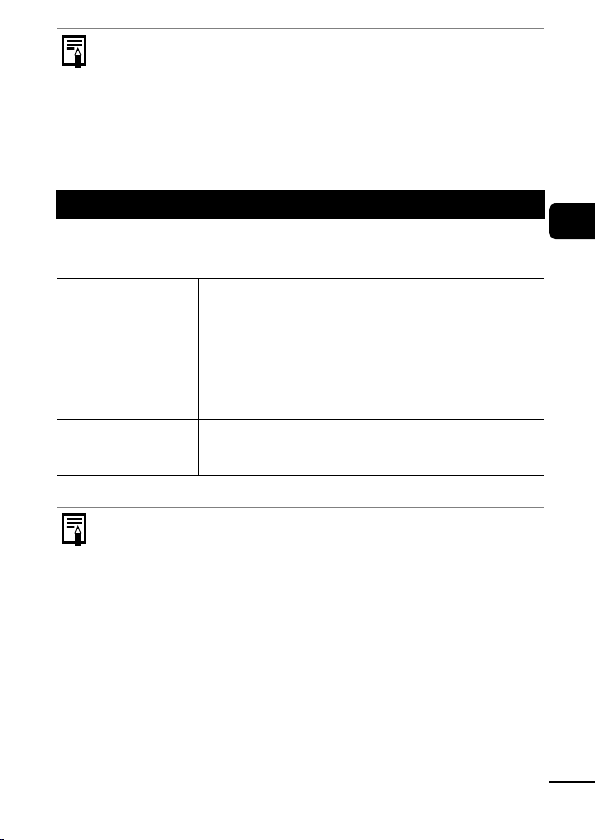
z Il est possible que les informations relatives aux images prises sur
d'autres appareils photo ne s'affichent pas correctement.
z Avertissement de surexposition
Dans les cas suivants, les parties surexposées de l'image clignotent.
- Lorsque vous visualisez une image immédiatement après la prise de
vue sur l'écran LCD (affichage des informations) ou le viseur
(affichage des informations)
- Lors de l'utilisation du mode d'affichage détaillé en mode de lecture
Fonction d'économie d'énergie
Cet appareil photo est équipé d'une fonction d'économie d'énergie (Mode éco).
Il est mis hors tension dans les cas décrits ci-dessous. Appuyez à nouveau sur
la touche ON/OFF pour restaurer l'alimentation.
Mode de prise de vue Se met hors tension environ 3 minutes après la dernière
Mode de lecture ou
connexion à une
imprimante
* Paramètre par défaut (la durée peut être modifiée).
z Veuillez noter que lorsque l'appareil photo est mis hors tension par le
biais de la fonction d'économie d'énergie, de petites quantités de
courant sont tout de même consommées.
z La fonction d'économie d'énergie ne s'active pas pendant la lecture
d'un diaporama automatique ou lorsque l'appareil photo est connecté
à un ordinateur.
z Il est possible de modifier les paramètres de la fonction d'économie
d'énergie (p. 31).
activation d'une commande de l'appareil photo. [Affichage
OFF] s'active et l'écran LCD (ou le viseur) s'arrête
automatiquement 1 minute
*
après la dernière activation d'une
commande, même si [Extinction auto] est réglé sur [Arrêt].
(Pour remettre l'écran LCD sous tension, appuyez sur une
touche autre que OFF ou modifiez l'orientation verticale ou
horizontale.)
Se met hors tension environ 5 minutes après la dernière
activation d'une commande de l'appareil photo.
Avant d'utiliser l'appareil photo - Opérations
23
Page 26
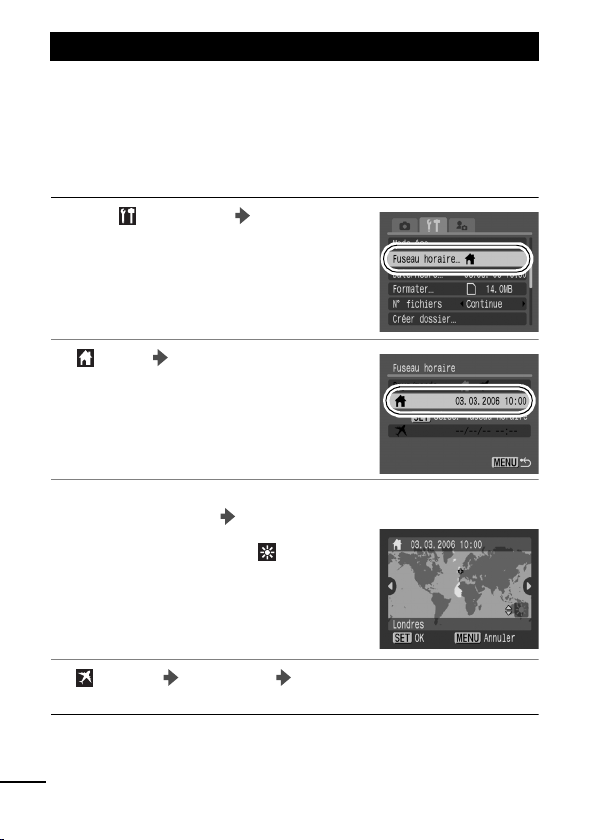
Réglage du fuseau horaire
Lorsque vous voyagez à l'étranger, vous pouvez enregistrer des images en
utilisant la date et l'heure locales simplement en modifiant le paramètre de
fuseau horaire si vous avez préenregistré les fuseaux horaires de destination.
L'avantage de cette fonction est que vous ne devez pas modifier les
paramètres Date/Heure.
Réglage des fuseaux horaires nationaux/
mondiaux
1
Menu (Configurer) [Fuseau
horaire].
2
(Pays) touche
3
Utilisez la toucheW ouX pour sélectionner un fuseau horaire
national sur la carte touche
z
Pour définir l'option Heure avancée, utilisez la
touche
S
avancée d'1 heure.
Reportez-vous à la section
Menus et paramètres (p. 27)
SET
.
SET
.
ou T pour afficher . L'heure est
4
(Monde) touche
destination de la même manière qu'à l'étape 3.
24
SET
sélectionnez un fuseau horaire de
Page 27
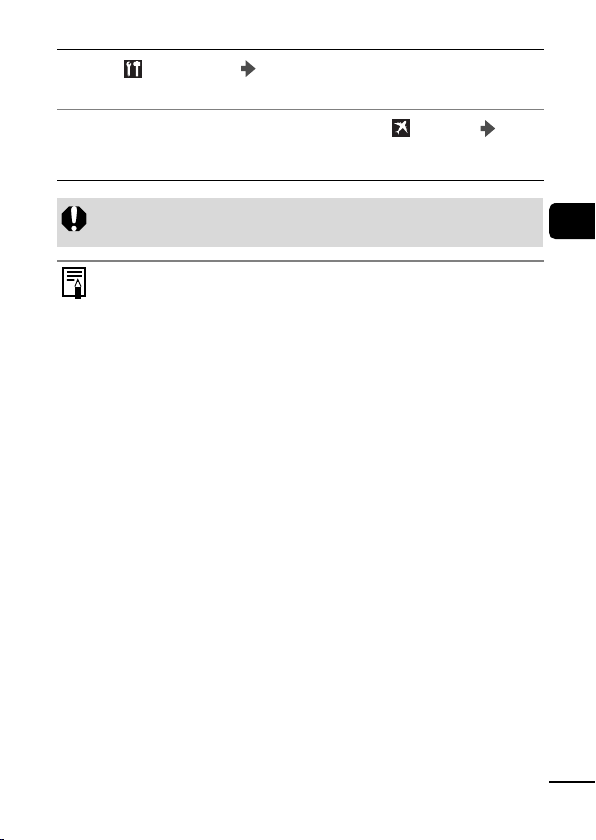
Passage au fuseau horaire de destination
1
Menu (Configurer) [Fuseau horaire].
2
Utilisez la toucheW ouX pour sélectionner (Monde)
touche
MENU
z Pour modifier le fuseau horaire de destination, utilisez la touche SET.
Vous ne pouvez pas configurer le fuseau horaire de destination si vous
n'avez pas sélectionné un fuseau horaire national au préalable.
Si vous modifiez la date et l'heure alors que l'option Monde est
sélectionnée, la date et l'heure du pays sont également changées
automatiquement.
Reportez-vous à la section Menus et paramètres (p. 27).
.
Avant d'utiliser l'appareil photo - Opérations
25
Page 28
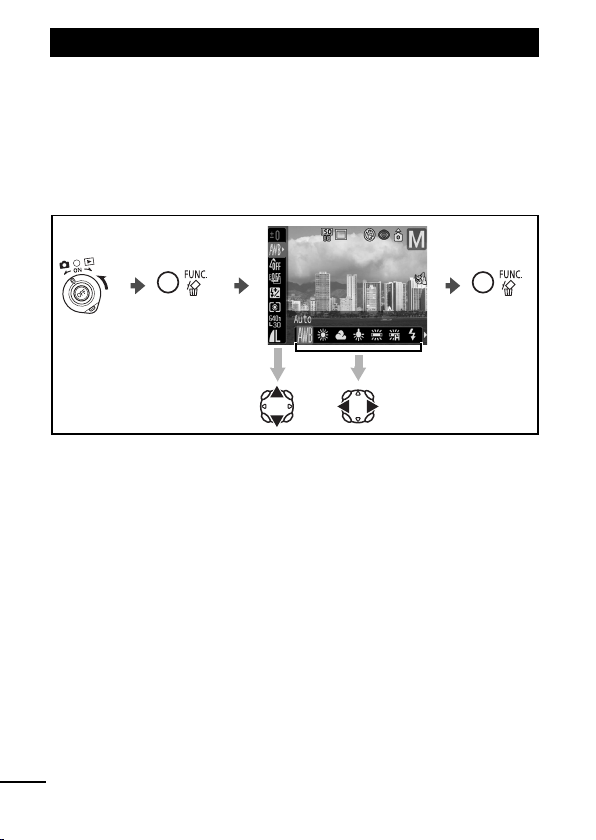
Menus et paramètres
Les menus sont utilisés pour définir les paramètres de prise de vue, de lecture
et d'impression, ainsi que divers paramètres de l'appareil photo tels que la
date/l'heure et le signal sonore électronique. Les menus suivants sont
disponibles.
z Menu FUNC.
z Menus Enreg., Lecture, Imprimer, Configurer et Mon profil
Menu FUNC.
Ce menu permet de régler de nombreuses fonctions de prise de vue courantes.
a
be
cd
a Réglez l'appareil photo sur le mode de prise de vue.
b Appuyez sur la touche FUNC.
c Utilisez la touche S ou T pour sélectionner un élément de menu.
Certains éléments ne peuvent pas être sélectionnés dans certains modes de
prise de vue.
d Utilisez la touche W ou X pour sélectionner une option pour l'élément
de menu.
Vous pouvez sélectionner d'autres valeurs pour certaines options à l'aide de
la touche SET.
Après avoir sélectionné une option, vous pouvez appuyer sur le déclencheur
pour prendre une photo immédiatement. Après la prise de vue, ce menu
réapparaît pour que vous puissiez modifier les paramètres facilement.
e Appuyez sur la touche FUNC.
26
Page 29
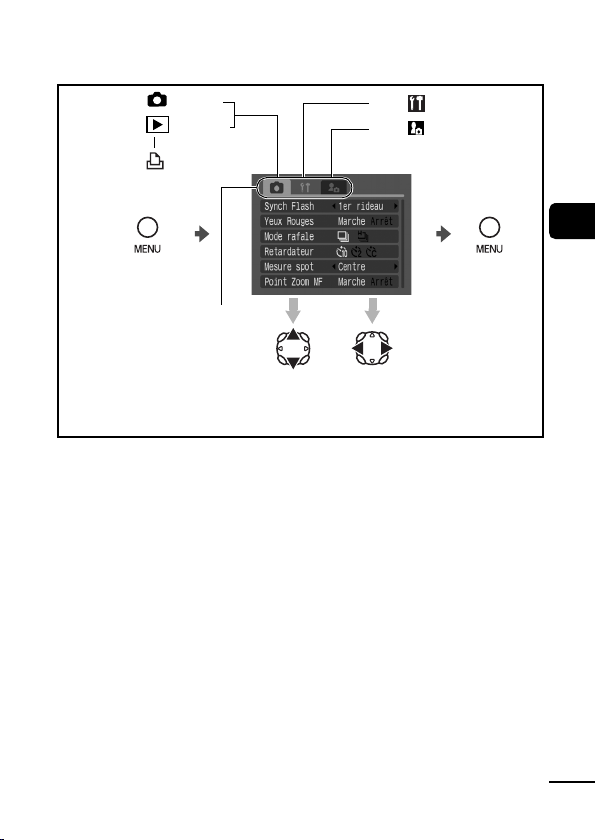
Menus Enreg., Lecture, Imprimer, Configurer et Mon profil
Ces menus permettent de régler des paramètres pratiques pour la prise de
vue, la lecture ou l'impression.
Menu (Enreg.)
Menu (Lecture)
Menu (Imprimer)
Menu (Configurer)
Menu (Mon profil)
a
Lorsque cette partie
b
est sélectionnée,
vous pouvez passer
d'un menu à l'autre
à l'aide de la
touche W ou X.
z Cet exemple montre le menu Enreg.
z Les menus Lecture, Imprimer, Configurer et Mon profil s'affichent en mode
de lecture.
cd
e
a Appuyez sur la touche MENU.
b Utilisez la touche W ou X pour passer d'un menu à l'autre.
Vous pouvez également utiliser la commande de zoom pour basculer entre
les menus.
c Utilisez la touche S ou T pour sélectionner des éléments de menu.
Certains éléments ne peuvent pas être sélectionnés dans certains modes de
prise de vue.
d Utilisez la touche W ou X pour sélectionner une option.
Les éléments de menu suivis de (...) ne peuvent être définis qu'après avoir
appuyé sur la touche SET pour afficher le menu suivant. Appuyez à
nouveau sur la touche SET pour valider le paramètre.
e Appuyez sur la touche MENU.
Avant d'utiliser l'appareil photo - Opérations
27
Page 30
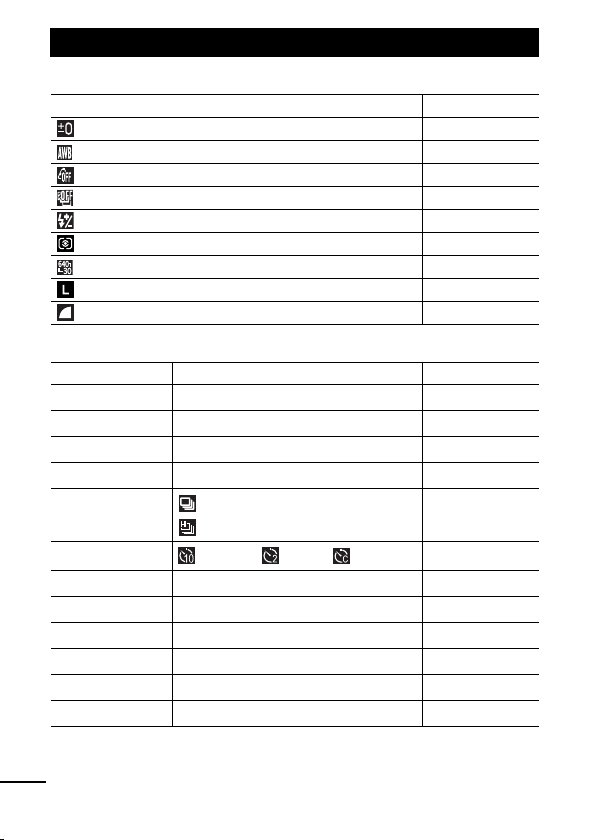
Liste des menus
Menu FUNC.
Élément de menu Page de référence
Correction d'exposition p. 75
Balance Blancs p. 77
Mes couleurs p. 80
Bracketing p. 68, 76
Correction d'exposition du flash/Puiss. Flash p. 82
Mode de mesure p. 73
Pixels d'enregistrement vidéo/Nb im./sec. p. 48
Pixels d'enregistrement (images fixes) p. 36
Compression (images fixes) p. 36
Menu Enreg.
Élément de menu Options Page de référence
*1
Synch Flash 1er rideau
Synchro lente Auto
Ajust. Flash Marche
Yeux Rouges Marche
Mode Rafale
Retardateur (10 sec.)
Mesure spot Centre
Décalage auto Marche/Arrêt
Point Zoom MF Marche
Mode AF Continu
Faisceau AF Marche
Témoin enreg. Marche
/2nd rideau p. 83
*1
/Manuel p. 38
*1
/Arrêt p. 82
*1
/Arrêt Guide en bref p. 12
(Mode Rafale standard)
*1
/
(Mode Continu hte vitesse)
*1
/ (2 sec.) / (Au choix) p. 43
*1
/Zone AF p. 73
*1
*1
/Arrêt p. 66
*1
/Vue par vue p. 67
*1
/Arrêt p. 12
*1
/Arrêt p. 46
p. 42
p. 60
28
Page 31

Élément de menu Options Page de référence
*1
p. 41
Zoom numérique
Marche/Arrêt
([Marche] est le paramètre par défaut pour le
mode Vidéo)
Affichage Arrêt/2
Enreg. Origin. Marche/Arrêt
Aff. Inversé Marche
Mode Stabilisé
Convertisseur Arrêt
Intervalomètre
*1
à 10 sec./Maintien Guide en bref p. 7
*1
*1
/Arrêt Guide en bref p. 2
*1
Arrêt/Continu
Panoramique
Intervalle entre les prises de vue : 1
60 min.
Nombre d'images : 2
/Prise de vue*2/
*2
*1
/WC-DC58A/TC-DC58B p. 143
*1
à 100 vues
*1
à
p. 56
p. 39
p. 84
Écran LCD 1, 2
Viseur 1, 2
*4
Marche
*5
/Arrêt
/Arrêt
*6
*6
*6
p. 17
Paramètres
Affichage perso
ÉcranLCD/Viseur
Info photo Marche
Quadrillage*3 Marche*5/Arrêt
Histogramme Marche*5/Arrêt
Fixer raccourci – p. 61
Enr. Réglage – p. 86
*1 Paramètre par défaut
*2 Ne peut pas être défini en mode .
*3 Permet d'afficher un quadrillage (9 sections) sur l'écran LCD pour aider à
déterminer l'axe des X et des Y du sujet et à composer la prise de vue.
Le quadrillage n'est pas enregistré dans l'image.
*4 Paramètre par défaut pour tous les emplacements d'affichage
*5 Paramètre par défaut pour Écran LCD 2 et Viseur 2
*6 Paramètre par défaut pour Écran LCD 1 et Viseur 1
Avant d'utiliser l'appareil photo - Opérations
29
Page 32

Menu Lecture
Élément de menu Page de référence
Transition p. 99
Diaporama p. 105
Mes couleurs p. 100
Enregistr. son p. 103
Protéger p. 109
Rotation p. 98
Effacer tout p. 110
Ordre transfer p. 114
Menu Imprimer
Élément de menu Page de référence
Imprimer –
Sél. vues & quantité p. 111
Sél. toutes vues p. 112
Annuler tout p. 113
Réglages impression p. 113
30
Page 33

Menu Configurer
Élément
de menu
Muet
Volume Permet de régler le volume du son de départ, du
Vo l.
Démarrage
Vo l.
Opération
Vol. Retard.
Son
déclenc.
Vol. L ectur e
Audio
Luminosité
Mode éco p. 23
Extinction
auto
Affichage
OFF
Fuseau horaire
Date/Heure Guide en bref p. 4
Formater p. 35
Options Résumé/P age de référence
Permet de désactiver tous les sons, sauf les
*1
Marche /Arrêt
signaux d'avertissement lorsque ce paramètre est
réglé sur [Marche] (Guide en bref p. 4).
signal sonore, du son du retardateur, du son du
déclencheur et du son de lecture. Le volume ne
peut pas ê tre réglé si le paramètre [Muet] est réglé
sur [Marche].
Permet de régler le volume du son de départ
lorsque l'appareil photo est mis sous tension.
Permet de régler le volume du signal sonore émis
lorsque vous appuyez sur une touche autre que le
déclencheur au cours du fonctionnement.
Permet de régler le volume du son du retardateur
émis 2 seco ndes avant l'activation du déclencheur.
Permet de régler le volume du son émis lors de
l'activation du déclencheur. Ce son n'est pas émis
lors de l'enregistrement d'une vidéo.
Permet de régler le volume sonore pour les vidéos,
les mém. vocaux et le magnétophone.
Permet de définir le niveau du microphone, le filtre
anti-vent et la fréquence d'échantillonnage (p. 50).
Permet de régler séparément la luminosité de
*1
(Normal)
(Lumineux)
Marche
10 sec./20 sec./
30 sec./1 min.
2 min./3 min.
Pays
*1
*1
/monde
/Arrêt
/
l'écran LCD et du viseur. (Affichez l'emplacement
pour lequel vous voulez régler la luminosité, puis
configurez les paramètres.)
Permet de définir si l'appareil photo se met, ou
non, automatiquement hors tension après une
période d'inactivité déterminée.
Permet de régler le délai qui doit s'écouler avant
*1
/
que l'écran LCD (ou le viseur) ne s'éteigne si
aucune fonction de l'appareil photo n'est utilisée.
p. 24
Avant d'utiliser l'appareil photo - Opérations
31
Page 34

Élément
de menu
N° fichiers
Options Résumé/Page de référence
*1
Continue
/Réinit.
Auto
p. 90
Créer dossier p. 88
Créer
nouveau
dossier
Création
auto
Rotation auto
Unité distance
Marque (Marche)/
Pas de marque
(Arrêt)
*1
Arrêt
/TLJ/
Lundi-Dimanche/
Mensuel
*1
Marche
/Arrêt
*1
m/cm
ou ft/in
Permet de créer un dossier pour la prochaine
session de prises de vue.
Vous pouvez également définir une heure de
création.
p. 87
Permet de définir l'unité de mesure de la distance
affichée pour l'indicateur MF et la plage de mise
au point.
Langue Guide en bref p. 5
Système vidéo
Méthode impr.
*1
NTSC
/PAL
*1
/
Auto
(connexion
p. 116
Voir ci-dessous
*2
PictBridge)
Réinit. tout p. 34
*1 Paramètre par défaut
*2 Permet de permuter le mode de connexion de l'imprimante. Dans des
situations normales, il est inutile de modifier les paramètres. Cependant,
lorsque vous imprimez des images prises en mode de pixels
d'enregistrement (Large) sur une face entière de papier au format
grande largeur avec l'imprimante Compact Photo Printer Canon
SELPHY CP710/CP510, sélectionnez . Ce paramètre étant conservé
même une fois l'appareil photo mis hors tension, veillez à rétablir le
paramètre [Auto] lors de l'impression d'images de tailles autres que
(cette méthode ne peut toutefois pas être modifiée pendant que l'appareil
photo est connecté à une imprimante).
32
Page 35

Menu Mon profil
Élément de menu Options
Thème
Première image
Son départ
Signal sonore
Son retardateur
Son déclenc.
Contenu du menu
Mon profil
* Paramètre par défaut
Permet de sélectionner un thème commun pour
chacun des paramètres Mon profil.
Permet de défi nir la première image lors de la m ise
sous tension de l'appareil photo.
Permet de définir le son de départ lors de la mise
sous tension de l'appareil photo.
Permet de définir le son émis lorsque vous
appuyez sur une touche autre que le déclencheur.
Permet de définir le son qui vous informe que la
photo sera prise dans 2 secondes.
Permet de définir le son émis lorsque vous
appuyez à fond sur le déclencheur. Ce son n'est
pas émis lors de l'enregistrement d'une vidéo.
(Arrêt)/
*
//
Page de
référence
p. 117
Avant d'utiliser l'appareil photo - Opérations
33
Page 36

Rétablissement des valeurs par défaut des paramètres
1
Menu (Configurer) [Réinit. tout].
2
[OK] touche
z Il n'est pas possible de rétablir les paramètres lorsque l'appareil photo
est connecté à une imprimante ou à un ordinateur.
z Les valeurs par défaut des paramètres suivants ne peuvent pas être
rétablies :
- Les options [Date/Heure], [Langue], [Fuseau horaire] et [Système
vidéo] du menu [ (Configurer)] (p. 32)
- Couleurs spécifiées dans le mode Couleur contrastée (p. 53) ou
Permuter couleur (p. 54) du mode
- Paramètres du mode (p. 86)
- Données de balance des blancs définies avec la fonction de balance
des blancs personnalisée (p. 78)
- Paramètres Mon profil récemment ajoutés (p. 117)
z Lorsque l'appareil photo est en mode de prise de vue et que la molette
modes est réglée sur , seuls les paramètres enregistrés pour le
mode reprennent leurs valeurs par défaut. Il s'agit du seul moyen
de rétablir les valeurs par défaut des paramètres du mode .
Reportez-vous à la section
Menus et paramètres
SET
.
(p. 27)
34
Page 37

Formatage de cartes mémoire
Vous devez toujours formater toute nouvelle carte mémoire, de même que les
cartes dont vous voulez effacer toutes les images et autres données.
z
Veuillez noter que le formatage (l'initialisation) d'une carte mémoire
efface toutes les données, y compris les images protégées et les autres
types de fichier.
z
Lorsque l'icône est affichée, cela signifie qu'il n'existe que des
données audio. Avant de formater une carte mémoire, assurez-vous
que vous voulez vraiment la formater.
1
Menu (Configurer) [Formater].
2
[OK] touche
z
Pour effectuer un formatage simple, utilisez la toucheS ouT pour
sélectionner [Formatage simple] et la touche
Reportez-vous à la section
Menus et paramètres (p. 27).
SET
.
W
ouX pour ajouter
une marque.
z
Si l'option [Formatage simple] est
sélectionnée, vous pouvez annuler le
formatage en cours en appuyant sur la
touche
SET
. Vous pouvez toujours
utiliser la carte mémoire sans problème,
même si le formatage a été arrêté en
cours de route, mais les données sont
complètement effacées.
Formatage simple
Vous devez sélectionner l'option [Formatage simple] si vous pensez que
la vitesse en lecture/écriture d'une carte mémoire a diminué. Un
formatage simple peut prendre 2 à 3 minutes avec certaines cartes
mémoire.
S'affiche lorsque seules
des données audio sont
présentes (p. 102)
Avant d'utiliser l'appareil photo - Opérations
35
Page 38

Prise de vue
Modification des pixels d'enregistrement et de la compression (images fixes)
Mode de prise de vue
1
Menu FUNC.
Pixels d'enregistrement) (Pixels
d'enregistrement).
z Utilisez la touche W ou X pour sélectionner
les paramètres de pixels d'enregistrement.
z
Les paramètres ne peuvent pas être définis
en mode .
* Paramètre par défaut.
2
Touche
SET
z Utilisez la touche W ou X pour sélectionner
la compression.
* Paramètre par défaut.
*
(Compression/
Reportez-vous à la section
Menus et paramètres (p. 26)
*
(Compression).
Nombre de prises restantes
36
Page 39

Valeurs approximatives des pixels d'enregistrement
Pixels d'enregistrement
Affichage Pixels
L (Haute)
M1 (Moyenne1)
2816 × 2112 pixels
2272 × 1704 pixels
Imprimer sur un format environ
égal à A3
×
297
Imprimer sur un format environ
égal à A4
Élevée
210
×
But
*
420 mm (11,7×16,5 pouces)
*
297 mm (8,3×11,7 pouces)
Imprimer au format carte postale
×
100 mm (6×4 pouces)
M2 (Moyenne2)
1600 × 1200 pixels
148
Imprimer au format L (Large)
Basse
119
×
89 mm (4,7×3,5 pouces)
Envoyer des images par
S (Basse)
640 × 480 pixels
messagerie électronique sous la
forme de pièces jointes ou prendre
un plus grand nombre de photos
Imprimer au format grande largeur
(Les images sont e nregistrées avec
(Écran large)
2816 × 1584 pixels
un rapport d'aspect 16:9 ; les zones
non enregistrées ne s'affichent pas
sous la forme de barres noires sur
l'écran LCD.)
Valeurs approximatives des paramètres de
compression
Compression But
Super-fin
Fin Prendre des photos de qualité normale
Normal Prendre un plus grand nombre de photos
Qualité
Prendre des photos de qualité supérieure
élevée
Normale
Prise de vue
z Reportez-vous à la section Tailles des données d'image
(estimation) (p. 152).
z Reportez-vous à la section Cartes mémoire et performances
estimées (p. 151).
37
Page 40

Réglage du paramètre Synchro lente
Mode de prise de vue
Le délai de déclenchement du flash est réglé en fonction des vitesses
d'obturation lentes. Cela réduit le risque que l'arrière-plan soit le seul à
apparaître sombre lorsque vous photographiez une personne dans la
pénombre ou dans le noir, ou bien une scène en intérieur.
1
Menu (Enreg.) [Synchro lente]
[Marche]/[Arrêt]
* Paramètre par défaut.
z La vitesse d'obturation la plus rapide pour la synchronisation du flash
est de 1/500ème de seconde. L'appareil photo règle automatiquement
la vitesse d'obturation sur 1/500ème de seconde si une vitesse plus
élevée est sélectionnée.
z Lorsque [Synchro lente] est réglé sur [Marche], le bougé de
l'appareil photo peut devenir un facteur d'influence, même si [Mode
Stabilisé] est réglé sur [Continu]. L'utilisation d'un trépied est
recommandée.
*
.
Reportez-vous à la section
Menus et paramètres (p. 27)
38
Page 41

Réglage de la fonction de stabilisateur d'image
Mode de prise de vue
La fonction de stabilisateur d'image permet de réduire les effets de bougé de
l'appareil photo (images floues) lorsque vous effectuez des prises de vue de
sujets distants ayant été agrandis ou lorsque vous effectuez des prises de vue
dans la pénombre.
Types de stabilisation d'image
Continu Vous pouvez vérifier sur l'écran LCD (ou le viseur) l'effet du mode
Prise de vue Le mode Stabilisé est activé uniquement lorsque vous appuyez sur le
Panoramique Cette option permet uniquement de stabiliser l'effet des mouvements
1
Menu (Enreg.) [Mode Stabilisé]
[Continu]
[Arrêt].
* Paramètre par défaut.
Les icônes suivantes apparaissent sur l'écran LCD (ou le viseur) si l'affichage
est réglé sur Affichage des informations.
[Continu] [Prise de vue] [Panoramique]
Stabilisé sur le flou de l'image, car le mode Stabilisé fonctionne en
continu. Il est ainsi plus facile de composer des images et d'effectuer la
mise au point sur les sujets.
déclencheur. Les sujets sont ainsi capturés avec un effet de flou réduit,
même si leurs mouvements sur l'écran LCD (ou le viseur) ne sont pas
fluides. Cette option n'est pas disponible en mode .
verticaux de l'appareil photo sur l'image. Cette option est recommandée
pour photographier des objets se déplaçant horizontalement. Cette
option n'est pas disponible en mode .
*
/[Prise de vue]/[Panoramique]/
Reportez-vous à la section
Menus et paramètres (p. 27)
Page de
référence
Sans convertisseur –
Avec le convertisseur télé
vendu séparément
Avec le convertisseur grand
angle vendu séparément
p. 143
p. 143
Prise de vue
39
Page 42

z
Il se peut que le bougé de l'appareil photo ne soit pas entièrement
corrigé lorsque vous effectuez des prises de vue avec des vitesses
d'obturation lentes, par exemple dans le cas de scènes nocturnes.
L'utilisation d'un trépied est recommandée.
z
Si le bougé de l'appareil photo est trop important, il se peut qu'il ne soit
pas entièrement corrigé.
z
Tenez l'appareil photo horizontalement lorsque vous effectuez une prise
de vue panoramique (le stabilisateur ne fonctionne pas si vous tenez
l'appareil verticalement).
Prise de vue en gros plan agrandi (Super macro)
Mode de prise de vue
Ce mode permet de se rapprocher encore plus du sujet que le mode macro
standard, et ainsi de l'agrandir davantage. En outre, ce mode permet de capturer
l'arrière-plan différemment du mode macro standard.
La prise de vue est possible lorsque la distance séparant l'objectif et le sujet est
située dans la plage suivante :
0 à 10 cm (0 à 3,9 pouces) (grand angle maximum, zoom non disponible)
1
Maintenez la touche enfoncée pour
afficher sur l'écran LCD (ou le
viseur).
z Appuyez de nouveau sur la touche pour
annuler le mode Super macro (ainsi que le
mode Macro).
z Lorsque l'appareil photo est le plus près
possible du sujet, la zone de l'image est
égale à 22 × 16 mm (0,87 × 0,63 pouce)
(grand angle maximum).
Zoom à 0 cm de la fleur
40
Page 43

Utilisation du zoom numérique
Mode de prise de vue
* Ne peut pas être défini en mode et en mode .
Vous pouvez combiner le zoom numérique et le zoom optique pour agrandir le
sujet et effectuer la prise de vue.
z Images fixes : environ 48x au maximum.
z Vidéos : environ 48x au maximum.
Le zoom numérique ne peut pas être utilisé avec le mode (Large).
1
Menu (Enreg.) [Zoom numérique] [Marche]/[Arrêt]*.
z [Marche] est le paramètre par défaut pour
l'enregistrement de vidéos.
* Paramètre par défaut.
2
Déplacez la commande de zoom vers et prenez la photo.
z Lorsque vous appuyez sur la touche , le zoom s'arrête dès que
l'objectif atteint le paramètre de téléobjectif optique maximal (lorsque
vous photographiez des images fixes). Appuyez à nouveau sur la touche
pour activer le zoom numérique et agrandir davantage l'image.
z Appuyez sur la touche pour effectuer un zoom arrière.
Zoom optique (blanc)
Reportez-vous à la section
Menus et paramètres (p. 27)
Zoom numérique (bleu)
Environ 2 secondes
après
Zoom op tique et
numérique combin é
Prise de vue
Plus les images sont agrandies avec le zoom numérique, plus elles
perdent en finesse.
41
Page 44

Prise de vue en rafale
Mode de prise de vue
* Ne peut pas être défini en mode et en mode .
Dans ce mode, l'appareil photo prend des photos en rafale lorsque le
déclencheur est maintenu enfoncé.
Par ailleurs, la prise de vue en rafale peut s'effectuer
régulier (prise de vue en rafale de manière fluide) avec une carte mémoire
recommandée, jusqu'à ce que la carte soit pleine.
zL'interruption soudaine de la prise de vue en rafale ne signifie pas
nécessairement que la carte mémoire est pleine.
Mode Rafale standard
Environ 1,5 prise/seconde
Mode Continu hte vitesse
Environ 2,3 prises/seconde
Recommandé lorsque vous souhaitez confirmer le
*2 *3
sujet lors de la prise de vue en rafale.
Recommandé lorsque vous souhaitez que
*2 *3
l'intervalle soit le plus court possible lors de la prise
de vue en rafale.
*1 Il est recommandé d'avoir une carte mémoire à vitesse très élevée
SDC-512MSH (vendue séparément) avec un formatage simple (p. 35) avant
d'effectuer les prises de vue.
*2 Ce réglage reflète les critères de prise de vue standard établis par Canon.
Les résultats réels peuvent varier en fonction du sujet et des conditions de
prise de vue.
*3 Lors de l'utilisation du mode Haute/Fin.
1
Appuyez sur pour afficher .
z est le paramètre par défaut pour ( (Mode Continu hte vitesse)
ne peut cependant pas être défini).
2
Effectuez la prise de vue.
z L'appareil photo continue d'enregistrer des images successives tant que
vous maintenez le déclencheur enfoncé.
L'enregistrement s'interrompt lorsque vous relâchez le déclencheur.
Pour annuler la prise de vue en rafale : appuyez sur la touche pour afficher .
*2
(p. 151)
à intervalle
*1
z L'intervalle entre les prises est susceptible de s'allonger si la mémoire
interne parvient à saturation.
z L'intervalle entre les prises est susceptible de s'allonger si le flash se
déclenche.
42
Page 45

Sélection d'un mode de prise de vue en rafale
Sélectionnez la prise de vue en mode Rafale standard ou en mode Continu
hte vitesse.
1
Menu (Enreg.)
[Mode Rafale] / .
z Sélectionnez un mode qui prend en
charge la prise de vue en rafale.
2
Appuyez sur la touche
La prise de vue en rafale est annulée lorsque vous mettez
l'appareil photo hors tension, mais la sélection de prise de vue en
rafale est conservée.
Reportez-vous à la section
Menus et paramètres (p. 27)
MENU
.
Utilisation du retardateur
Mode de prise de vue
Vous pouvez définir un intervalle de 10 secondes ( ) ou 2 secondes ( ),
de même qu'un intervalle personnalisé et un nombre de vues ( : Au choix),
pour la prise de vue après avoir appuyé sur le déclencheur.
1
Appuyez sur la touche pour afficher , ou .
2
Effectuez la prise de vue.
z Lorsque vous appuyez à fond sur le déclencheur, le témoin du
retardateur clignote (lors de l'utilisation de l'atténuateur d'yeux rouges,
il est allumé 2 secondes avant).
Pour annuler le retardateur : appuyez sur la touche pour afficher .
Prise de vue
Vous pouvez modifier le son du retardateur (p. 33, 117).
43
Page 46

Modification du compte à rebours du
retardateur ( / )
1
Menu (Enreg.) [Retardateur] *1/.
z Ce qui suit se produit.
- : 2 secondes avant l'activation du déclencheur, le son du
retardateur et le témoin s'accélèrent
- : le son du retardateur est émis lorsque le déclencheur est
enfoncé et celui-ci est activé 2 secondes plus tard.
*1 Paramètre par défaut.
*2 Peut varier selon les paramètres Mon profil.
Reportez-vous à la section Menus et paramètres (p. 27)
*2
.
44
Page 47

Modification de l'intervalle et du nombre de
vues ( )
Vous pouvez modifier l'intervalle (0-10, 15, 20, 30 sec.) et le nombre de
vues (1-10). Toutefois, les paramètres ne peuvent pas être définis pour
(Couleur contrastée), (Permuter couleur), (Assemblage)
ou (Vidéo) en mode .
1
Menu (Enreg.)
[Retardateur] .
2
Sélectionnez [Intervalle]* ou [Nb de
vues]* touche
z Le son du retardateur se comporte
comme suit.
- Si 2 secondes ou plus ont été définies,
le son du retardateur s'accélère
2 secondes avant la prise de vue.
- Si plusieurs prises de vue ont été
définies pour l'option [Nb de vues], le son est émis pour la première
uniquement.
* Les paramètres par défaut sont 10 sec. et 3 Prises
Si l'option [Nb de vues] est définie sur 2 prises ou plus, ce qui suit se
produit.
- L'exposition et la balance des blancs conservent les paramètres
sélectionnés pour la première prise.
- L'intervalle entre les prises est susceptible de s'allonger si le flash
se déclenche.
- L'intervalle entre les prises est susceptible de s'allonger si la
mémoire interne parvient à saturation.
- La prise de vue s'interrompt automatiquement si la carte mémoire
est pleine.
Reportez-vous à la section
Menus et paramètres (p. 27)
SET
.
Prise de vue
45
Page 48

Utilisation de la molette modes
Enregistrement de vidéos
Mode de prise de vue
Quelle que soit la position de la molette modes, vous pouvez enregistrer une
séquence vidéo
Vous pouvez sélectionner les pixels d'enregistrement vidéo et la cadence
(nombre d'images par seconde) (p. 48) et effectuer des prises de vue avec des
effets tels que Couleur contrastée, Permuter couleur et Mes couleurs.
z Taille maximale de la séquence vidéo : 1 Go
*1
Vous pouvez enregistrer jusqu'à saturation de la carte mémoire (sous
réserve d'utiliser une carte mémoire à vitesse très élevée, telle que le
modèle recommandé SDC-512MSH).
*2
Même si la taille de la séquence vidéo n'a pas atteint 1 Go, l'enregistrement
s'arrêtera au moment où la durée de la séquence atteint 1 heure.
En fonction de la capacité de stockage de la carte mémoire et de la vitesse
d'écriture des données, l'enregistrement s'arrêtera avant d'atteindre 1 Go ou
1 heure.
1
Appuyez sur la touche Vidéo pour
effectuer l'enregistrement.
z L'enregistrement commence lorsque vous
appuyez sur la touche Vidéo.
z L'enregistrement inclura le son.
z Lors de l'enregistrement, la durée
d'enregistrement (en secondes) et
« z ENR » s'affichent sur l'écran LCD
(ou le viseur).
z Le témoin d'enregistrement clignote en rouge durant l'enregistrement
vidéo et s'éteint une fois la session terminée. Lorsque [Témoin enreg.]
est réglé sur [Arrêt] dans le menu Enreg., le témoin ne clignote
pas (p. 28).
z Pour arrêter l'enregistrement, appuyez à nouveau sur la touche Vidéo.
L'enregistrement s'interrompt automatiquement dans les cas suivants.
- Lorsque la durée maximale d'enregistrement est écoulée.
- Lorsque la mémoire interne et la carte mémoire arrivent à saturation.
z Lorsque vous utilisez les effets Couleur contrastée ou Permuter couleur,
veillez à les spécifier au préalable dans le mode (p. 53).
z Même si vous enregistrez des vidéos avec les pixels d'enregistrement
pour les images fixes réglés sur , le rapport d'aspect de la vidéo
enregistrée sera égal à l'écran 4:3 habituel.
*1
en poussant simplement la touche Vidéo.
*2
46
Page 49

z
Pour enregistrer des vidéos, il est conseillé d'utiliser une carte mémoire
formatée dans votre appareil photo (p. 35). La carte fournie avec
l'appareil photo peut être utilisée sans formatage supplémentaire.
z
Prenez garde aux points suivants lors de l'enregistrement.
- Essayez de ne pas toucher le microphone.
- Si vous appuyez sur des touches autres que la touche Vidéo, le son
émis de ce fait sera enregistré dans la vidéo.
- Pendant l'enregistrement, l'appareil photo règle automatiquement
l'exposition et la balance des blancs en fonction des conditions de
prise de vue. Notez cependant que les sons émis lors du réglage
automatique de l'exposition par l'appareil photo risquent également
d'être enregistrés.
z
Les images enregistrées avec cet appareil photo risquent de ne
pas être lues correctement sur d'autres appareils photo.
z Lorsque vous appuyez sur la touche MF, la mémorisation de
l'autofocus (Mem. AF) est définie en fonction de la mise au point en
cours. s'affiche sur l'écran LCD (ou le viseur).
Appuyez à nouveau sur la touche MF pour désactiver le réglage.
Lorsque la mémorisation de l'autofocus a été enregistrée sur la touche
de raccourci, l'autofocus peut être à nouveau réglé et mémorisé
pendant l'enregistrement de vidéos en appuyant sur la touche
( apparaît à l'écran).
z Vous pouvez définir la mémorisation d'exposition (Mem. Expo) (p. 70)
et le décalage d'exposition pendant l'enregistrement de vidéos (vous
pouvez aussi les définir avant l'enregistrement lorsque la molette
modes est réglée sur ).
1. Appuyez sur la touche ISO.
L'exposition est mémorisée (Mem. Expo) et la barre de décalage
d'exposition apparaît sur l'écran LCD (ou le viseur).
2. Utilisez la touche W ou X pour régler l'exposition.
Appuyez à nouveau sur la touche ISO pour désactiver le réglage.
Ce paramètre sera également annulé si vous appuyez sur la touche
MENU ou si vous modifiez les paramètres de balance des blancs,
Mes couleurs ou de mode de prise de vue.
Lorsque la mémorisation d'exposition a été enregistrée sur la
touche de raccourci, l'exposition peut être à nouveau réglée et
mémorisée pendant l'enregistrement de vidéos en appuyant sur la
touche ( apparaît à l'écran). Vous ne pouvez toutefois pas
effectuer cette opération lorsque la barre de décalage d'exposition
est affichée à l'écran.
Utilisation de la molette modes
47
Page 50

z Lorsque l'enregistrement vidéo est arrêté sur n'importe quelle position
de la molette modes à l'exception de , les paramètres d'images
fixes redeviennent ceux définis avant le début de l'enregistrement
vidéo. La mémorisation d'exposition (p. 70) et le décalage d'exposition
sont toutefois désactivés.
z QuickTime 3.0 ou version ultérieure est requis pour lire les vidéos
(type de données : AVI/méthode de compression : Motion JPEG) sur
un ordinateur. QuickTime (pour Windows) est fourni sur le CD-ROM
Canon Digital Camera Solution Disk. Sur Macintosh, ce programme
est fourni avec Mac OS X ou version ultérieure.
Modification des pixels d'enregistrement vidéo
et de la cadence
Vous pouvez modifier les pixels d'enregistrement vidéo et la cadence
(nombre d'images par seconde) dans n'importe quel mode de prise de vue.
1
Touche
FUNC.
*
///
(Pixels d'enregistrement/
Nb im./sec.).
Reportez-vous à la section
Menus et paramètres (p. 26)
z Utilisez la touche W ou X pour
sélectionner les paramètres de pixels
d'enregistrement et de cadence, puis
appuyez sur la touche FUNC.
* Paramètre par défaut.
Temps restant (en secondes)
Pixels d'enregistrement (vidéo)/cadence
La cadence indique le nombre d'images enregistrées ou lues par seconde.
Plus la cadence est élevée, plus le mouvement semble fluide.
Pixels d'enregistrement Cadence
640 × 480pixels 30images/s
640 × 480pixels 15images/s
320 × 240pixels 60images/s
320 × 240pixels 30images/s
320 × 240pixels 15images/s
z Reportez-vous à la section Tailles des données d'image
(estimation) (p. 152)
z Reportez-vous à la section Cartes mémoire et performances
estimées (p. 151)
48
Page 51

Prise de vue d'images fixes pendant
l'enregistrement d'une vidéo
Mode de prise de vue
Vous pouvez photographier des images fixes* de qualité tout en
enregistrant une vidéo.
* Les paramètres de pixels d'enregistrement et de compression sont
identiques à ceux définis pour les images fixes (à l'exception de ).
1
Lors de l'enregistrement d'une vidéo, appuyez sur le
déclencheur à mi-course pour effectuer la mise au point.
Appuyez sur le déclencheur à mi-course pour que
l'appareil photo effectue la mise au point et définisse
l'exposition pour l'image fixe. Durant cette opération,
l'enregistrement de la vidéo se poursuit.
2
Appuyez sur le déclencheur à fond pour prendre l'image.
z
La vidéo devient noire pendant que l'image fixe est prise, puis s'affiche de
nouveau normalement. L'enregistrement sonore quant à lui n'est pas
interrompu.
z
Le son du déclencheur est également enregistré (et ne peut pas être
désactivé).
z
Le flash ne se déclenche pas.
z
Le paramètre de pixels d'enregistrement des images fixes prises
pendant l'enregistrement des vidéos est fixe et réglé sur (Haute),
que soit défini ou non.
z
La prise de vue en rafale d'images fixes n'est pas disponible.
z
L'enregistrement de la vidéo peut s'arrêter lors d'une prise de vue
d'image fixe si la mémoire interne disponible est insuffisante.
z
Les icônes suivantes apparaissent si la vitesse d'enregistrement du
support de stockage est trop lente ou si la mémoire interne
disponible est insuffisante, auquel cas l'image fixe ne peut pas
être prise.
: Lorsque cette icône clignote, l'enregistrement est en cours.
La prise de vue est à nouveau possible lorsqu'elle s'arrête de
clignoter et reste allumée.
: La mémoire interne est saturée, la prise de vue est désactivée.
Utilisation de la molette modes
49
Page 52

Modification du mode sonore
Mode de prise de vue
Vous pouvez modifier le niveau du microphone (niveau d'enregistrement
sonore), le filtre anti-vent et la fréquence d'échantillonnage.
1
Menu (Configurer) [Audio].
2
[Niveau micro] définissez le
niveau d'enregistrement sonore à
l'aide de la touche
3
[Filtre A. vent] [Marche]*/[Arrêt].
z Cette option permet de supprimer les
parasites lorsque le vent est fort.
z Lorsqu'elle est activée, s'affiche sur
l'écran LCD (ou sur le viseur).
* Paramètre par défaut.
Reportez-vous à la section
Menus et paramètres (p. 27)
W
ou X.
50
Page 53

4
[Fréq. échant] [44.100kHz]*/
[11.025kHz]/[22.050kHz].
z La qualité sonore augmente en fonction
du paramètre défini (dans l'ordre indiqué
ci-dessous), mais la mémoire nécessaire
devient aussi plus importante.
11.025kHz, 22.050kHz et 44.100kHz
* Paramètre par défaut.
z Même si le volume d'enregistrement devient trop élevé, il s'ajuste
automatiquement afin d'éviter une distorsion du son.
z Le filtre anti-vent supprime les parasites en cas d'enregistrement
dans des endroits fortement exposés au vent. Toutefois, l'utilisation
de ce filtre en l'absence de vent peut provoquer un son anormal.
Prise de vue panoramique (Assemblage)
Mode de prise de vue
Le mode Assemblage permet de prendre des images qui se chevauchent et de
les fusionner (assembler) ultérieurement afin de créer une image panoramique
sur un ordinateur.
Les bordures de plusieurs
images adjacentes qui se
chevauchent peuvent être
assemblées afin de produire
une seule image panoramique.
Utilisation de la molette modes
51
Page 54

1
Utilisez la touche W ou X pour
sélectionner la séquence de prises
de vue.
z Vous pouvez sélectionner un des
5 sens de prise de vue suivants.
- Horizontalement, de gauche à droite
- Horizontalement, de droite à gauche
- Verticalement, de bas en haut
- Verticalement, de haut en bas
- Dans le sens des aiguilles d'une montre en commençant par le côté
supérieur gauche
2
Prenez la première image de la séquence.
z Les paramètres d'exposition et de balance des blancs sont réglés et
mémorisés avec la première image.
3
Composez la deuxième image de telle
sorte qu'elle chevauche une partie
de la première et effectuez la prise
de vue.
z Utilisez la touche S, T, W ou X pour
revenir à l'image précédente ou reprendre
des images enregistrées.
z Des différences mineures dans les parties
qui se chevauchent peuvent être corrigées au moment de l'assemblage
des images.
4
Répétez la procédure pour les autres images.
z Une séquence peut comporter jusqu'à 26 images.
z Appuyez sur la touche SET après la dernière prise de vue.
z
Vous ne pouvez pas afficher les images sur un téléviseur lorsque vous
effectuez des prises de vue en mode Assemblage.
z
Les paramètres de la première image sont appliqués à la deuxième et
aux suivantes.
Utilisez le logiciel PhotoStitch fourni pour fusionner les images sur un
ordinateur.
52
Page 55

Modification des couleurs et prise de vue
Mode de prise de vue
Vous pouvez modifier en toute facilité les couleurs d'une image prise, que ce
soit pour les images fixes ou les vidéos, vous permettant ainsi de créer divers
effets. Toutefois, selon les conditions de prise de vue, les images peuvent avoir
l'air de manquer de netteté ou ne pas présenter la couleur attendue. Avant de
photographier des sujets importants, il est recommandé de faire des essais de
prise de vue et de vérifier le résultat. Lorsque vous définissez la fonction
[Enreg. Origin.] (p. 56) sur [Marche] lors de la prise de vue d'images fixes, vous
pouvez également enregistrer l'image modifiée et celle d'origine, non modifiée.
Couleur contrastée
Permuter couleur
Selon la scène photographiée, la vitesse ISO peut augmenter,
accroissant de ce fait les parasites sur l'image.
Prise de vue en mode Couleur contrastée
1
Utilisez la touche W ou X pour
sélectionner (Couleur contrastée)
touche
z L'appareil photo passe en mode d'entrée
couleur et l'écran alterne entre l'image
d'origine et l'image en mode Couleur
contrastée (en utilisant la couleur définie
auparavant).
SET
Effectuez la prise de vue avec toutes les couleurs
apparaissant en noir et blanc, à l'exception de la couleur
spécifiée sur l'écran LCD.
Spécifiez une couleur sur l'écran LCD et effectuez la
prise de vue avec une autre couleur remplaçant celle
indiquée. La couleur spécifiée ne peut être permutée
qu'avec une seule autre couleur.
.
Utilisation de la molette modes
2
Visez le sujet avec l'appareil photo de sorte que la couleur que
vous voulez conserver s'affiche au centre de l'écran LCD (ou
W
du viseur) et appuyez sur la touche
z Vous ne pouvez spécifier qu'une seule couleur.
z Vous pouvez utiliser la touche S ou T pour spécifier la gamme de
couleurs à conserver.
-5 : prend uniquement la couleur que vous voulez conserver.
+5 : prend également les couleurs proches de celle que vous voulez
conserver.
.
53
Page 56

3
Finissez de définir le paramètre à l'aide de la touche
SET
effectuez la prise de vue.
z Le réglage est ainsi terminé.
z Lorsque vous appuyez sur la touche Vidéo, vous pouvez enregistrer des
vidéos en mode Couleur contrastée.
z La couleur par défaut du mode Couleur contrastée est la couleur verte.
z Il est possible que vous n'obteniez pas les résultats attendus après le
mode d'entrée couleur si vous utilisez le flash.
z La couleur contrastée choisie est conservée même si l'appareil photo
est mis hors tension.
Prise de vue en mode Permuter couleur
et
Couleur d'origine
(avant permutation)
1
Utilisez la touche W ou X pour
sélectionner (Permuter couleur)
SET
touche
z L'appareil photo passe en mode d'entrée
couleur et l'écran alterne entre l'image
d'origine et l'image en mode Permuter
couleur (en utilisant la couleur définie
auparavant).
.
54
Couleur souhaitée
(après permutation)
Page 57

2
Visez le sujet avec l'appareil photo de sorte que la couleur que
vous voulez modifier s'affiche au centre de l'écran LCD (ou du
W
viseur) et appuyez sur la touche
z Vous ne pouvez spécifier qu'une seule couleur.
z Vous pouvez utiliser la touche S ou T pour spécifier la gamme de
couleurs à conserver.
-5 : prend uniquement la couleur que vous voulez modifier.
+5 : prend également les couleurs proches de celle que vous voulez
modifier.
3
Visez le sujet avec l'appareil photo de sorte que la couleur
.
souhaitée s'affiche au centre de l'écran LCD (ou du viseur) et
X
appuyez sur la touche
z Vous ne pouvez spécifier qu'une seule couleur.
4
Finissez de définir le paramètre à l'aide de la touche
.
SET
effectuez la prise de vue.
z Le réglage est ainsi terminé.
z Lorsque vous appuyez sur la touche Vidéo, vous pouvez enregistrer des
vidéos en mode Permuter couleur.
z Le paramètre par défaut du mode Permuter couleur transforme le vert
en blanc.
z Il est possible que vous n'obteniez pas les résultats attendus après le
mode d'entrée couleur si vous utilisez le flash.
z Les couleurs spécifiées dans le mode Permuter couleur sont
conservées même si l'appareil photo est mis hors tension.
et
Utilisation de la molette modes
55
Page 58

Enregistrement d'images d'origine
Vous pouvez non seulement enregistrer des images avec des couleurs
modifiées lors de la prise de vue d'images fixes grâce au mode Couleur
contrastée ou Permuter couleur, mais vous pouvez aussi choisir d'enregistrer
les images d'origine (avant la modification de couleur).
1
Menu (Enreg.) [Enreg. Origin.]
[Marche]/[Arrêt]
z
Si vous sélectionnez [Marche], les images
sont enregistrées sous la forme de numéros
de fichier consécutifs. L'image d'origine est
celle ayant le numéro de fichier le plus petit.
L'image prise en mode Couleur contrastée ou Permuter couleur est celle
ayant le numéro de fichier le plus élevé.
* Paramètre par défaut.
Si [Enreg. Origin.] est réglé sur [Marche]
z Seule l'image définie avec le mode Couleur contrastée ou Permuter
couleur est affichée sur l'écran LCD (ou le viseur) pendant la prise
de vue.
z L'image affichée sur l'écran LCD (ou le viseur) immédiatement
après la prise de vue est celle prise avec le mode Couleur
contrastée ou Permuter couleur (p. 53, 54). Soyez prudent, car si
vous effacez l'image à ce moment, l'image d'origine sera effacée en
même temps.
z Dans la mesure où deux images sont enregistrées à chaque prise
de vue, le nombre de prises de vue enregistrables affiché sur
l'écran LCD (ou le viseur) est deux fois moins élevé que le nombre
affiché lorsque [Enreg. Origin.] est réglé sur [Arrêt].
*
.
Reportez-vous à la section
Menus et paramètres (p. 27)
56
Page 59

Prise de vue dans la zone de création
Mode de prise de vue
Vous pouvez sélectionner comme bon vous semble les paramètres de
l'appareil photo tels que la vitesse d'obturation et la valeur d'ouverture afin de
les adapter aux prises de vue que vous souhaitez réaliser. Une fois que les
paramètres sont définis, les procédures de prise de vue sont identiques à
celles indiquées pour le mode (Auto) (Guide en bref p. 6).
z Pour plus d'informations sur la relation entre la valeur d'ouverture et la
vitesse d'obturation, reportez-vous à la p. 58.
z Évitez de faire bouger l'appareil photo lorsque la vitesse d'obturation
est lente et que les valeurs d'ouverture sont élevées. Si l'icône
(avertissement de bougé de l'appareil photo) apparaît sur l'écran LCD
(ou sur le viseur), essayez d'effectuer les procédures suivantes pour
résoudre le problème.
- Utilisez la fonction (stabilisateur d'image).
- Augmentez la vitesse ISO.
- Relevez le flash pour activer son déclenchement.
- Utilisez un trépied.
Programme (Exposition automatique)
Mode de prise de vue
Utilisez le mode Programme (Exposition automatique) pour que
l'appareil photo règle automatiquement la vitesse d'obturation et la valeur
d'ouverture en fonction de la luminosité de la scène.
z Lorsque l'exposition correcte ne peut pas être réglée, la vitesse d'obturation
et la valeur d'ouverture apparaissent en rouge sur l'écran LCD lorsque vous
appuyez sur le déclencheur jusqu'à mi-course. Utilisez les méthodes de
prise de vue suivantes pour régler l'exposition correcte et faire apparaître les
valeurs en blanc.
- Utilisez le flash (relevez le flash).
- Ajustez la vitesse ISO.
- Modifiez le mode de mesure.
Vous pouvez modifier les combinaisons de vitesses d'obturation et de
valeurs d'ouverture sans modifier l'exposition (p. 70).
Utilisation de la molette modes
57
Page 60

Réglage de la vitesse d'obturation
Mode de prise de vue
Lorsque vous définissez la vitesse d'obturation en mode d'exposition
automatique avec priorité à la vitesse, l'appareil photo sélectionne
automatiquement une valeur d'ouverture en fonction de la luminosité. Des
vitesses d'obturation rapides vous donnent la possibilité de prendre une image
instantanée d'un sujet en mouvement tandis que des vitesses lentes
permettent de créer un effet de flou ou d'effectuer des prises de vue sans flash
dans des endroits sombres.
1
Utilisez la touche W ou X pour sélectionner la vitesse
d'obturation, puis effectuez la prise de vue.
z
Si la valeur d'ouverture est affichée en rouge, l'image est soit
sous-exposée (lumière insuffisante), soit surexposée (trop de lumière).
Utilisez la touche
que la valeur d'ouverture apparaisse en blanc.
z
La nature des capteurs d'image CCD est telle que les parasites présents
dans l'image enregistrée augmentent à des vitesses d'obturation lentes.
Cet appareil photo applique toutefois un traitement spécial aux images
prises à des vitesses d'obturation inférieures à 1,3 seconde afin
d'éliminer les parasites et de produire des images de grande qualité (un
certain laps de temps peut néanmoins être nécessaire avant de pouvoir
prendre l'image suivante).
z La valeur d'ouverture et la vitesse d'obturation changent selon l'état du
zoom comme suit.
Grand angle
maximum
Téléobjectif
maximum
*1
Réglage grand angle maximum
*2
Réglage téléobjectif maximum
z La vitesse d'obturation la plus rapide pour la synchronisation du flash
est de 1/500ème de seconde. L'appareil photo règle automatiquement
la vitesse d'obturation sur 1/500ème de seconde si vous sélectionnez
58
une vitesse d'obturation plus élevée.
W
ou X pour ajuster la vitesse d'obturation jusqu'à ce
Valeur
d'ouverture
Vitesse d'obturation (en secondes)
F 2,7 à 3,5 jusqu'à 1/1600
F 4,0 à 5,0 jusqu'à 1/2000
*1
F 5,6 à 7,1 jusqu'à 1/2500
F 8,0 jusqu'à 1/3200
F 3,5 à 4,5 jusqu'à 1/1600
F 5,0 à 6,3 jusqu'à 1/2000
*2
F 7,1 à 8,0 jusqu'à 1/2500
Page 61

Affichage de la vitesse d'obturation
z
Les nombres du tableau ci-dessous indiquent la vitesse d'obturation en
secondes. 1/160 correspond à 1/160ème de seconde. Les guillemets indi quent
la place de la décimale. Ainsi 0"3 équivaut à 0,3 seconde et 2" à 2 secondes.
15" 13" 10" 8" 6" 5" 4" 3"2 2"5 2" 1"6 1"3 1" 0"8 0"6
0"5 0"4 0"3 1/4 1/5 1/6 1/8 1/10 1/13 1/15 1/20 1/25
1/30 1/40 1/50 1/60 1/80 1/100 1/125 1/160 1/200 1/250
1/320 1/400 1/500 1/640 1/800 1/1000 1/1250 1/1600
1/2000 1/2500 1/3200
z Vous pouvez modifier les combinaisons de vitesses d'obturation et de
valeurs d'ouverture sans modifier l'exposition (p. 70).
Réglage de l'ouverture
Mode de prise de vue
L'ouverture détermine la quantité de lumière pénétrant par l'objectif.
Lorsque vous définissez l'ouverture en mode d'exposition automatique avec
priorité à l'ouverture, l'appareil photo sélectionne automatiquement une vitesse
d'obturation en fonction de la luminosité.
La sélection d'une valeur d'ouverture basse (qui ouvre l'obturateur) vous
permet de rendre l'arrière-plan flou et de créer un portrait superbe.
Une valeur d'ouverture élevée (qui ferme l'obturateur) permet de faire la mise
au point sur l'ensemble de la plage, de l'avant-plan à l'arrière-plan. Plus la
valeur d'ouverture est élevée, plus la plage de l'image est clairement mise
au point.
1
Utilisez la touche W ou X pour sélectionner la valeur
d'ouverture, puis effectuez la prise de vue.
z
Si la vitesse d'obturation est affichée en rouge, l'image est soit
sous-exposée (lumière insuffisante), soit surexposée (trop de lumière).
Ajustez la valeur d'ouverture à l'aide de la touche
la vitesse d'obturation apparaisse en blanc.
z
En fonction de la position du zoom, certaines valeurs d'ouverture ne
peuvent pas être sélectionnées.
W
ou X jusqu'à ce que
Utilisation de la molette modes
Dans ce mode, la vitesse d'obturation maximale avec le flash
synchronisé est de 1/500ème de seconde. Le paramètre de valeur
d'ouverture peut par conséquent être changé automatiquement pour
correspondre à la vitesse du flash synchronisé, même si sa valeur a été
précédemment définie.
59
Page 62

Affichage des paramètres d'ouverture
z Plus la valeur d'ouverture est élevée, plus l'ouverture de l'objectif est petite,
ce qui permet de réduire la quantité de lumière qui pénètre dans
l'appareil photo.
F2,7 F3,2 F3,5 F4,0 F4,5 F5,0 F5,6 F6,3 F7,1 F8,0
z Vous pouvez modifier les combinaisons de vitesses d'obturation et de
valeurs d'ouverture sans modifier l'exposition (p. 70).
Décalage auto
Avec les modes et , si [Décalage auto] est réglé sur [Marche]
dans le menu Enreg., la vitesse d'obturation ou la valeur d'ouverture est
automatiquement réglée pour obtenir l'exposition correcte lorsqu'elle ne
peut pas être obtenue autrement.
z Le paramètre Décalage auto est désactivé lorsque le flash est activé.
Réglage manuel de la vitesse d'obturation et de l'ouverture
Mode de prise de vue
Vous pouvez régler manuellement la vitesse d'obturation et l'ouverture.
1
Utilisez la touche W ou X pour sélectionner la vitesse
d'obturation et utilisez la touche
S
ou T pour sélectionner la
valeur d'ouverture, puis effectuez la prise de vue.
z Lorsque vous appuyez à mi-course sur le déclencheur, la différence entre
l'exposition standard
(ou sur le viseur). Si la différence est supérieure à 2 valeurs, « -2 » ou « +2 »
apparaît en rouge sur l'écran LCD (ou sur le viseur).
* L'exposition standard est calculée en mesurant la luminosité en fonction du
mode de mesure sélectionné.
z Si le zoom est ajusté après le réglage de ces valeurs, il est possible
que la valeur d'ouverture ou la vitesse d'obturation change en fonction
de la position du zoom.
z La luminosité de l'écran LCD (ou du viseur) correspond à la vitesse
d'obturation et à la valeur d'ouverture sélectionnées. Lorsque vous
sélectionnez une vitesse d'obturation rapide ou que vous
photographiez un sujet dans un endroit sombre, que vous levez le
flash, puis le réglez sur (Flash activé avec réduction des yeux
rouges) ou (Flash activé), l'image est toujours lumineuse.
*
et l'exposition sélectionnée apparaît sur l'écran LCD
60
Page 63

Prise de vue - Fonctions avancées
Enregistrement de paramètres à l'aide
du raccourci
Mode Prise de vue
Une fonction utilisée fréquemment peut être enregistrée à l'aide de
(raccourci).
Vous pouvez enregistrer les fonctions suivantes. Toutefois, certaines fonctions
ne peuvent pas être enregistrées en raison du mode de prise de vue utilisé.
z Pixels d'enregistrement (images
*1
fixes)
(p. 36)
z Système de mesure (p. 73) z Balance des blancs
z Mes couleurs
z Mem. Expo (p. 70) z Mem. AF (p. 65)
z Affichage OFF (p. 23) z Créer nouveau dossier (p. 88)
*1 Paramètre par défaut.
*2 Un paramètre de balance des blancs personnalisé ne peut être défini que
si une mesure de balance des blancs personnalisée a été effectuée.
*3 Un paramètre d'effet photo personnalisé ne peut être défini que si un effet
personnalisé a été choisi.
*3
(p. 80) z Fonction de stabilisateur d'image
z Pixels d'enregistrement (vidéo)/
Nb im./sec. (vidéo) (p. 48)
(p. 39)
*2
(p. 77)
Prise de vue - Fonctions avancées
61
Page 64

Enregistrement d'une fonction
1
Menu (Enreg.) [Fixer raccourci].
2
Utilisez la touche S, T, W ou X pour
Reportez-vous à la section
Menus et paramètres (p. 27)
sélectionner la fonction que vous
souhaitez enregistrer touche
z Si le signe « x » apparaît dans le coin
inférieur droit de l'icône, vous pouvez
enregistrer cette fonction mais le mode de
prise de vue en cours est conservé et vous
ne pouvez pas activer la fonction en
appuyant sur le raccourci.
SET
.
Molette modes positionnée
sur
Utilisation du raccourci
1
Appuyez sur la touche .
z La fonction enregistrée est activée et l'icône correspondante apparaît
sur l'écran LCD ou sur le viseur (sauf si le paramètre Affichage OFF
est activé).
z Appuyez sur la touche afin de passer
d'une valeur de paramètre à une autre pour
les fonctions enregistrées.
z Les fonctions qui ne sont pas disponibles
dans le mode de prise de vue en cours
n'apparaissent pas même si elles sont
enregistrées.
62
Page 65

Sélection d'une zone AF
Mode Prise de vue
La zone AF indique la zone de composition sur laquelle l'appareil photo
effectue la mise au point ; elle peut être définie manuellement à votre
convenance. Ainsi, vous pouvez sans problème effectuer la mise au point sur
le sujet souhaité et obtenir la composition de votre choix.
1
Appuyez sur la touche .
z La zone AF apparaît en vert.
2
Utilisez la touche S, T, W ou X pour déplacer la zone AF vers
l'endroit souhaité, puis appuyez sur la touche .
z Vous pouvez prendre immédiatement la photo avec la zone AF
sélectionnée en appuyant sur le déclencheur au lieu d'appuyer sur la
touche .
z La zone AF revient à sa position d'origine (Centre) si vous maintenez
enfoncée la touche .
z La mise au point est verrouillée sur la zone AF centrale lorsque le
zoom numérique est utilisé.
z Lorsque vous enfoncez le déclencheur jusqu'à mi-course, la zone AF
apparaît comme suit.
- Vert : préparation de la mise au point terminée
- Jaune : mise au point difficile
z Lorsque le paramètre Mesure spot est sélectionné en tant que
mode de mesure de la lumière, vous pouvez l'utiliser comme
zone AF (p. 73).
z La zone AF revient à sa position centrale dès la mise hors tension de
l'appareil photo.
Prise de vue - Fonctions avancées
63
Page 66

Prise de sujets à mise au point difficile
(verrouillage de la mise au point, mémorisation de
l'autofocus, mise au point manuelle)
Mode Prise de vue
La mise au point peut s'avérer difficile sur les types de sujets suivants.
z Sujets dans un environnement à faible contraste
z Scènes comprenant à la fois des sujets proches et éloignés
z Sujets avec des objets très lumineux au centre de la composition
z Sujets se déplaçant rapidement
z Sujets photographiés à travers une vitre : prenez la photo le plus près
possible de la vitre pour minimiser le risque de réflexion de la lumière
Prise de vue avec verrouillage de la mise au point
1
Dirigez l'appareil photo de telle sorte qu'un objet situé à la même
distance focale que le sujet principal soit centré dans le viseur ou
dans la zone AF affichée sur l'écran LCD (ou le viseur).
2
Appuyez sur le déclencheur jusqu'à mi-course.
3
Dirigez à nouveau l'appareil photo afin de composer la vue
comme vous le souhaitez et appuyez à fond sur le déclencheur.
*Le mode de prise de vue ne peut pas être utilisé.
64
Page 67

Prise de vue avec mémorisation de l'autofocus
*Les modes et ne peuvent pas être sélectionnés.
1
Dirigez l'appareil photo de telle sorte qu'un objet situé à la même
distance focale que le sujet principal apparaisse au centre de la
zone AF.
2
Enfoncez le déclencheur jusqu'à mi-course et appuyez sur la
touche
MF
z et le témoin de mise au point manuelle apparaissent sur l'écran LCD
3
Dirigez à nouveau l'appareil photo afin de composer la vue
comme vous le souhaitez et effectuez la prise de vue.
Pour déverrouiller la mémorisation d'autofocus : appuyez sur la touche MF.
z La mémorisation d'autofocus est très pratique car vous pouvez
z La zone AF n'apparaissant pas en mode (Assemblage), dirigez
z Lorsque vous enregistrez à l'aide du raccourci (p. 61), il vous suffit
.
(ou sur le viseur).
composer l'image sans toucher au déclencheur. En outre, la
mémorisation de l'autofocus est conservée une fois l'image prise, ce
qui vous permet de prendre une deuxième photo avec la même mise
au point.
l'appareil photo vers le sujet pour effectuer la mise au point sur
ce dernier.
d'appuyer sur le raccourci pour régler et verrouiller la mise au point, et
vous pouvez prendre immédiatement la photo en appuyant sur le
déclencheur ou sur la touche Vidéo ( apparaît sur l'écran LCD (ou
sur le viseur) si vous utilisez la mémorisation de l'autofocus).
Prise de vue - Fonctions avancées
65
Page 68

Prise de vue en mode de mise au point manuelle
La mise au point peut être réglée manuellement.
*Les modes et ne peuvent pas être sélectionnés.
1 Utilisez la touche
la mise au point tout en maintenant la
touche MF enfoncée.
z et le témoin de mise au point manuelle
sont affichés.
z Lorsque le paramètre [Point Zoom MF] du
menu (Enreg.) est réglé sur [Marche]
(p. 28), la partie de l'image située dans la
zone AF apparaît agrandie
* Toutefois, lorsque vous utilisez le mode
(Assemblage), (Vidéo) ou le
zoom numérique, ou visualisez l'image sur un téléviseur, cet effet
d'agrandissement n'est pas disponible.
* Possibilité de paramétrage pour que l'image affichée ne soit pas
agrandie (p. 28).
z Les chiffres donnés par le témoin de mise au point manuelle (MF) sont
approximatifs. Ils ne constituent qu'une indication.
z Une fois la mise au point effectuée, si vous appuyez sur la touche SET,
l'appareil photo effectuera une nouvelle mise au point plus précise sur un
point situé près du point actuel.
Pour annuler la mise au point manuelle : appuyez sur la touche MF.
Vous pouvez modifier les unités de distance affichées pour le
témoin MF (p. 32).
S
ou T pour régler
*
.
Témoin de mise au
point manuelle
66
Page 69

Passage d'un paramètre de mise au point à un autre
Mode Prise de vue
*En mode , seul le paramètre [Vue par vue] est disponible.
Vous pouvez passer d'un paramètre de mise au point à un autre pour effectuer
une prise de vue.
Continu L'appareil photo effectue en continu la mise au point sur le sujet visé
Vue par vue L'appareil photo effectue la mise au point uniquement lorsque vous
1
Menu (Enreg.) [Mode AF]
[Continu]
* Paramètre par défaut.
même si vo us n'appuyez pas sur le déclencheur, ce qui vous permet de
réaliser des prises de vue sans risque de passer à côté d'opportunités.
Il s'agit du paramètre par défaut.
appuyez à mi-course sur le déclencheur, ce qui permet de réaliser des
économies d'énergie.
*
/[Vue par vue].
Reportez-vous à la section
Menus et paramètres (p. 27)
Prise de vue - Fonctions avancées
67
Page 70

Bracketing avec mise au point (mode
Focus-BKT)
Mode Prise de vue
L'appareil photo prend automatiquement trois prises de vue : une avec une
mise au point manuelle et deux autres respectivement avec la position de mise
au point prédéfinie la plus proche et la plus éloignée.
Les positions de mise au point peuvent être définies en trois paliers, à savoir :
grande, moyenne et petite.
Les trois images sont prises avec le même intervalle qu'en mode prise
de vue en rafale à vitesse élevée et avec une position de mise au point
changeant dans l'ordre suivant : position actuelle, la plus éloignée et la
plus proche.
Prise de vue en rafale (p. 42)
1
Menu FUNC.
*
(BKT-Off)
(Focus-BKT) touche
Reportez-vous à la section
Menus et paramètres (p. 26)
* Paramètre par défaut.
2
Définissez le décalage de la position
de mise au point à l'aide de la touche
W
ou X.
z Appuyez sur la touche X pour augmenter la
distance de mise au point ou sur la touche W pour la diminuer.
3
Appuyez sur la touche
FUNC.
une mise au point manuelle (p. 66).
z
Le mode Focus-BKT n'est pas disponible lors de prises de vue avec
le flash activé. En position de mise au point manuelle, une seule image
est prise.
z
Trois images sont prises en rafale quel que soit le paramètre défini pour
la prise de vue en rafale (p. 42).
68
SET
.
et prenez la photo en effectuant
Page 71

Réglage de la vitesse ISO
Mode Prise de vue
Augmentez la vitesse ISO lorsque vous voulez réduire l'impact des
mouvements de l'appareil photo, désactiver le flash lors de prises de vue dans
des endroits sombres, réduire les effets de la prise de vue d'un sujet en
mouvement ou encore lorsque vous voulez augmenter la vitesse d'obturation.
1
Appuyez sur la touche
z Faites défiler (Sens. ISO élevée auto)
(ne s'affiche pas) en appuyant chaque fois sur la touche.
z En mode Auto, la vitesse optimale est sélectionnée en fonction de la
luminosité de l'environnement au moment de la prise de vue. La vitesse
ISO est automatiquement augmentée dans les endroits sombres, ce qui
augmente également la vitesse d'obturation et diminue l'impact des
mouvements de l'appareil photo.
z Lorsque est sélectionné, une vitesse supérieure à celle utilisée avec
Auto est sélectionnée. La vitesse d'obturation augmente encore et le flou
résultant des mouvements de l'appareil photo ou du sujet en mouvement
est moins important qu'avec le mode Auto. En revanche, le nombre de
parasites sur l'image peut être plus important.
Paramètres de vitesse ISO
ISO
pour passer d'un mode à l'autre.
Prise de vue - Fonctions avancées
Auto
Sens. ISO
élevée auto
ISO80 –
ISO100 –
ISO200 –
ISO400 –
ISO800 –
: Disponible * : Paramètre par défaut
{
{* { * {* {*
{{
–
–––
{{{{*
{{{{
{{{{
{{{{
{{{{
69
Page 72

Mémorisation du paramètre d'exposition (Mem. Expo)
Mode Prise de vue
Vous pouvez régler l'exposition et la mise au point séparément, ce qui s'avère
utile lorsque le contraste entre le sujet et l'arrière-plan est trop important ou
lorsqu'un sujet est à contre-jour.
Vous devez régler le flash sur . La mémorisation d'exposition ne peut
pas être réglée si le flash se déclenche.
1
Faites la mise au point sur la partie du sujet sur laquelle vous
voulez mémoriser le paramètre d'exposition.
2
Enfoncez le déclencheur jusqu'à mi-course et appuyez sur la
touche
ISO
z L'icône s'affiche.
3
Dirigez à nouveau l'appareil photo afin de composer la vue
comme vous le souhaitez et appuyez à fond sur le déclencheur.
Pour déverrouiller la mémorisation d'exposition : appuyez sur n'importe quelle
touche, à l'exception de la toucheS, T, W ou X.
z La mémorisation d'exposition peut également être réglée et
z Lorsque vous employez le flash, vous pouvez utiliser la mémorisation
.
déverrouillée en mode (p. 46).
d'exposition au flash.
70
Page 73

Modification de la combinaison vitesse d'obturation/
valeur d'ouverture
Les combinaisons automatiques de vitesses d'obturation et de valeurs
d'ouverture peuvent être modifiées sans que cela altère la valeur
d'exposition (Fonction de décalage).
1
Positionnez la molette modes sur , ou .
2
Faites la mise au point sur le sujet pour lequel vous voulez
mémoriser l'exposition.
3
Appuyez sur la touche
jusqu'à mi-course.
z Le paramètre d'exposition est mémorisé et l'icône apparaît sur
l'écran LCD (ou sur le viseur).
4
Appuyez sur la touche W ou X jusqu'à ce que vous ayez atteint
la vitesse d'obturation ou la valeur d'ouverture voulue.
5
Recomposez l'image et prenez la photo.
z Ce paramètre est annulé dès que la photo est prise.
ISO
tout en enfonçant le déclencheur
Prise de vue - Fonctions avancées
71
Page 74

Prise de vue avec mémorisation d'exposition au flash
Mode Prise de vue
Vous pouvez obtenir l'exposition adéquate quel que soit l'endroit où se trouve
votre sujet dans la composition.
1
Relevez le flash.
2
Appuyez sur la touche et réglez-la sur (flash activé).
3
Faites la mise au point sur la partie du sujet sur laquelle vous
voulez mémoriser le paramètre d'exposition au flash.
4
Enfoncez le déclencheur jusqu'à mi-course et appuyez sur la
touche
ISO
z Le flash préchauffe et s'affiche.
5
Dirigez à nouveau l'appareil photo afin de composer la vue
comme vous le souhaitez et appuyez à fond sur le déclencheur.
Pour déverrouiller la mémorisation d'exposition au flash : appuyez sur
n'importe quelle touche, à l'exception de la touche
.
S, T, W ou X.
72
Page 75

Passage d'un mode de mesure à un autre
Mode Prise de vue
Modes de mesure
L'appareil photo divise les images en plusieurs zones
pour effectuer la mesure d e la lumière. L'appareil photo
évalue les conditions de luminosité complexes, telles
Évaluative
Prédominance
centrale
Mesure spot
Centre
Zone AF Déplace la mesure spot sur la zone AF.
que la position du sujet, la luminosité, l'arrière-plan,
la lumière directe et le contre jour, et ajuste les
paramètres pour une exposition correcte du sujet
principal.
Ce mode permet de calculer la moyenne de la mesure
de la lumière pour l'image entière, mais l'accent est
placé sur le sujet au centre.
Mesure la zone située à l'intérieur du cadre de
mesure spot.
Verrouille le cadre de mesure spot au centre de l'écran
LCD (ou du viseur).
Prise de vue - Fonctions avancées
1
Menu FUNC.
*
(Évaluative) (Prédominance centrale)
(Mesure spot).
Reportez-vous à la section Menus et paramètres (p. 26)
* Paramètre par défaut.
z Utilisez la touche W ou X pour régler la correction d'exposition et
appuyez sur la touche FUNC.
73
Page 76

Déplacement de la mesure spot sur la zone AF/
Centrage de la mesure spot
1
Menu (Enreg.) [Mesure
spot] [Centre]* ou [Zone AF].
Reportez-vous à la section
Menus et paramètres (p. 26)
z Lorsque le paramètre [Mesure spot] est
réglé sur [Centre], le cadre de mesure
spot [ ] apparaît au centre de
l'écran LCD (ou du viseur). La zone AF
peut être repositionnée (p. 63).
z Avec le paramètre [Zone AF], une
mesure apparaît dans une zone AF. Les
deux éléments peuvent être déplacés
ensemble.
[ ] Mesure spo t
* Paramètre par défaut.
Zone AF
74
Page 77

Réglage de la correction d'exposition
Mode Prise de vue
*Ne peut pas être réglée en mode et .
Ajustez le paramètre de correction d'exposition pour éviter d'obtenir un sujet
trop foncé lorsqu'il est à contre-jour ou devant un arrière-plan lumineux ou de
rendre des lumières trop puissantes dans des prises de vue nocturnes.
1
Menu FUNC.
d'exposition).
z Utilisez la touche W ou X pour régler la
correction d'exposition et appuyez sur la
touche FUNC.
* Paramètre par défaut.
Pour annuler la correction d'exposition : réglez la valeur de correction sur [0].
*
(Correction
Reportez-vous à la section
Menus et paramètres (p. 26)
En mode , il est possible de définir/annuler le réglage de
l'exposition (p. 46).
Prise de vue - Fonctions avancées
75
Page 78

Bracketing auto (Mode Bracketing)
Mode Prise de vue
L'appareil photo prend automatiquement trois prises de vue : une avec une
exposition standard et deux autres respectivement avec une correction
d'exposition positive et une correction d'exposition négative.
z Les trois images sont prises avec le même intervalle qu'en mode de
prise de vue en rafale à vitesse élevée dans l'ordre suivant : exposition
standard, sous-exposition et surexposition.
Prise de vue en rafale (p. 42)
z Les paramètres de bracketing peuvent être combinés avec les
paramètres de correction d'exposition (p. 75) pour augmenter la plage
de réglage.
1
Menu FUNC.
*
(BKT-Off)
(Bracketing).
Reportez-vous à la section
Menus et paramètres (p. 26)
* Paramètre par défaut.
2
Appuyez sur la touche
SET
et réglez
la plage de correction à l'aide de la
touche
W
z La plage de correction peut être réglée par
Pour annuler le mode Bracketing : sélectionnez (BKT-Off).
ou X.
paliers de 1/3 de -2 à +2, avec l'exposition
réglée au centre au moment de la prise
de vue.
z
Le mode Bracketing ne peut pas être utilisé pour la photographie au
flash. Si le flash se déclenche, une seule image avec une exposition
standard est enregistrée.
z
Trois images sont prises en rafale quel que soit le paramètre défini pour
la prise de vue en rafale (p. 42).
76
Page 79

Réglage des teintes (Balance Blancs)
Mode Prise de vue
En principe, le paramètre de balance des blancs (Auto) sélectionne la
balance optimale. S'il ne parvient pas à produire des couleurs naturelles,
modifiez la balance des blancs en utilisant un paramètre adapté à la source
de lumière.
Paramètres de balance des blancs
Auto Les paramètres sont définis automatiquement par l'appareil photo
Lum. Naturel. Pour des prises de vue en extérieur par beau temps
Ombragé
Lum.
Tungsten
Lum. Fluo
Lum. Fluo H
Flash
Personnalisé
Pour des prises de vue par temps couvert, ciel ombragé ou
pénombre
Pour des prises de vue sous un éclairage par lampes à
incandescence ou par ampoules fluorescentes de
longueur d'onde 3
Pour des p rises de vue sous un éclairage fluorescent blanc-chaud,
blanc-froid ou blanc-chaud (longueur d'onde 3)
Pour des prises de vue sous éclairage fluorescent de type lumière
du jour, ou éclairage fluorescent de type lumière du jour à longueur
d'ondes 3
Pour l'utilisation du flash (ce paramètre ne peut pas être réglé en
mode (Sport) ou (Vidéo))
Pour des prises de vue avec les données de balance des blancs
optimales mémorisées dans l'appareil photo pour un objet de
couleur blanche, tel qu'une feuille de papier ou un tissu blanc
Prise de vue - Fonctions avancées
1 Menu FUNC.
z Utilisez la touche W ou X pour sélectionner
un paramètre de balance des blancs, puis
appuyez sur la touche FUNC.
* Paramètre par défaut.
Il n'est pas possible de régler ce paramètre lorsque les effets photo
(Sepia) ou (Noir et blanc) sont sélectionnés (p. 80).
*
(Auto).
Reportez-vous à la section
Menus et paramètres (p. 26)
77
Page 80

Utilisation de la balance des blancs
personnalisée
Vous pouvez définir une balance des blancs personnalisée afin d'obtenir le
réglage optimal pour les conditions de prise de vue en faisant en sorte que
l'appareil photo évalue un objet (tel qu'une feuille de papier ou un tissu blanc)
que vous souhaitez définir comme couleur blanche standard.
Il est notamment recommandé d'effectuer une mesure de balance des blancs
personnalisée pour les situations suivantes difficiles à détecter correctement
pour le paramètre (Auto).
z Prise de vue en gros plan
z Prise de vue de sujets de couleur monotone (tels que le ciel, la mer ou
une forêt)
z
Prises de vue avec une source lumineuse spéciale (telle qu'une lampe à vapeur
de mercure)
1
Menu FUNC.
(Personnalisé).
* Paramètre par défaut.
2
Visez une feuille de papier ou un tissu blanc avec l'appareil photo
et appuyez sur la touche
z Dirigez l'appareil photo de telle sorte que la feuille ou le tissu blanc
remplissent entièrement le centre du cadre.
*
(Auto)
Reportez-vous à la section
Menus et paramètres (p. 26)
SET
.
78
Page 81

z Il est recommandé de sélectionner le mode de prise de vue et de
régler le paramètre de correction d'exposition sur zéro (±0) avant de
définir une balance des blancs personnalisée. La balance des blancs
correcte peut ne pas être obtenue lorsque le paramètre d'exposition
est incorrect (les images apparaissent totalement noires ou blanches).
z Effectuez la prise de vue avec le même paramètre que lors de la
lecture des données de balance des blancs. Si les paramètres
diffèrent, il se peut que la balance des blancs optimale ne soit pas
définie. Plus spécifiquement, les éléments suivants ne doivent pas être
modifiés.
-Vitesse ISO
- Flash : il est conseillé d'activer ou de désactiver le flash. Si le flash se
déclenche lors de la lecture des données de balance des blancs et
qu'il est réglé sur Auto ou sur Réduc auto yeux rouges, assurez-vous
d'utiliser également le flash lors de la prise de vue.
z Dans la mesure où les données de balance des blancs ne peuvent pas
être lues en mode Assemblage, définissez préalablement la balance
des blancs dans un autre mode de prise de vue.
z L'appareil photo conservera le paramètre de balance des blancs
personnalisé enregistré même si vous rétablissez ses paramètres par
défaut (p. 34).
Prise de vue - Fonctions avancées
79
Page 82

Prise de vue dans un mode Mes couleurs
Mode Prise de vue
Vous pouvez modifier l'effet général produit par une image, puis effectuer la
prise de vue.
Paramètres Mes couleurs
Sans Mes coul. Effectue un enregistrement normal.
Eclatant
Neutre Atténue le contraste et la saturation des couleurs pour les
Sepia Enregistre des images dans des tons sépia.
Noir et blanc Enregistre des images en noir et blanc.
Film positif Produit des couleurs naturelles et intenses comme celles
Ton chair + clair* Éclaircit les tons chair.
Ton chair
+ sombre*
Bleu vif Accentue les tons bleu.
Vert vif Accentue les tons vert.
Rouge vif Accentue les tons rouge.
Couleur perso. Permet de personnaliser le réglage des contrastes et de la
* Si l'image comporte des couleurs similaires aux tons chair, ces couleurs
seront également modifiées.
Il est possible que vous n'obteniez pas les résultats attendus en fonction de la
couleur de la peau.
1
Menu FUNC.
z Utilisez la touche W ou X pour sélectionner
un mode Mes couleurs.
80
Souligne le contraste et la saturation des couleurs pour des prises
de vue en couleurs vives.
prises de vue en nuances neutres.
obtenues sur un film positif.
Assombrit les tons chair.
Utilisez cette option pour rendre les sujets de couleur bleue, tels
que le ciel ou l'océan, plus vifs.
Utilisez cette op tion pour rendre les sujets de couleur verte, tels
que les montagnes, les nouvelles pousses, les fleurs et les
pelouses, plus vifs.
Utilisez cette option pour rendre les sujets de couleur rouge,
tels que les fleurs ou les voitures, plus vifs.
saturation, et la balance des tons bleu, vert, rouge et chair*.
Utilisez cette option pour effectuer des réglages subtils, par
exemple en rendant les couleurs bleues plus vives et celles
des visages plus lumineuses.
*
(Sans Mes coul.).
Reportez-vous à la section
Menus et paramètres (p. 26)
Page 83

z Mode
Réglage de l'appareil photo sur le mode Couleur perso. (p. 81).
z Mode autre que
Appuyez sur la touche FUNC. pour revenir à l'écran de prise de vue et
réaliser la prise de vue.
* Paramètre par défaut.
La vitesse ISO augmente avec certains paramètres, ce qui peut
également augmenter les parasites dans l'image.
Réglage de l'appareil photo sur le mode
Couleur perso.
Vous pouvez régler le contraste, la netteté, la saturation et la balance des
tons bleu, vert, rouge et chair, puis effectuer la prise de vue.
1
(Couleur perso.) touche
Reportez-vous à la section
Menus et paramètres (p. 26)
2
Utilisez la touche S ou T pour
sélectionner [Contraste], [Netteté],
[Saturation], [Rouge], [Vert], [Bleu],
ou [Ton chair] et la touche
pour effectuer les réglages.
z La couleur modifiée s'affiche.
W
SET
ou X
.
Prise de vue - Fonctions avancées
3
Appuyez sur la touche
z Le réglage est ainsi terminé.
SET
Permet de
sélectionner
l'élément sur
lequel effectuer
le réglage.
Effectue le
réglage sur
l'élément
sélectionné.
.
81
Page 84

Permutation entre les paramètres de
réglage du flash
Mode Prise de vue
Bien que le flash intégré se déclenche avec des réglages automatiques (sauf
en mode ), il est également possible de le régler pour qu'il se déclenche
sans réglage.
1
Menu (Enreg.) [Ajust. Flash]
*
[Auto]
/[Manuel].
* Paramètre par défaut.
Reportez-vous à la section
Menus et paramètres (p. 27)
Correction du réglage/de la puissance du flash
Mode Prise de vue
z Lorsque le mode de prise de vue est réglé sur , , ,
, ou lorsque [Ajust. Flash] est réglé sur [Auto] en
Correction
d'exposition au flash
Puiss. Flash
mode ou , les réglages peuvent être ajustés par
paliers de 1/3 dans la plage -2 à +2.
z Vous pouvez combiner la correction d'exposition au flash
avec la fonction de correction d'exposition de l'appareil photo
afin d'obtenir des effets créatifs qui compensent l'exposition
d'arrière-plan.
z Lorsque le mode de prise de vue est réglé sur ou lorsque
[Ajust. Flash] est sur [Manuel] en mode ou , il est
possible de cont rôler la puissance du flash en trois étapes, en
partant de PLEIN, lors de la prise de vue.
82
Page 85

1
Menu FUNC. (Flash)/
(Puiss. Flash).
Reportez-vous à la section
Menus et paramètres (p. 26)
z Réglez la correction/puissance à l'aide de
la touche W ou X, puis appuyez sur la
touche FUNC.
Ex. [Ajust. Flash] réglé
sur [Auto]
Ex. [Ajust. Flash] réglé
sur [Manuel]
Commande du moment du déclenchement du flash
Mode Prise de vue
1er rideau
2nd rideau
1
Menu (Enreg.) [Sync Flash] [1er rideau]*/
[2nd rideau].
Le flash se déclenche juste après l'ouverture de l'obturateur, quelle que
soit la vitesse d'obturation. Le paramètre de 1er rideau est généralement
utilisé lors des prises de vue.
Le flash se déclenche juste avant la fermeture de l'obturateur. Par rapport
au 1er rideau, le flash se déclenche plus tard ; vous pouvez ainsi prendre
des images dans lesquelles, par exemple, les feux arrière d'une voiture
semblent émettre une traînée.
Reportez-vous à la section Menus et paramètres (p. 27)
Prise de vue - Fonctions avancées
Image prise avec le
paramètre 1er rideau
* Paramètre par défaut.
Image prise avec le
paramètre 2nd rideau
83
Page 86

Prises de vue à intervalles définis (Intervalomètre)
Mode Prise de vue
Vous pouvez prendre des images à intervalles définis. Cette fonction peut être
utilisée pour l'observation de plantes et de fleurs en épanouissement depuis un
point fixe. L'intervalle de prise de vue peut être réglé entre 1
vous pouvez prendre entre 2
Dans la mesure où l'appareil photo peut effectuer des prises de vue en
rafale pendant une période prolongée, il est recommandé d'utiliser
l'adaptateur secteur compact CA-PS700 (vendu séparément) (p. 139).
1
Menu (Enreg.) [Intervalomètre].
2
[Tps. interval] et [Nbr. Prises]
touche
SET
z Si vous appuyez en continu sur la touche
W ou X, le nombre de prises de vue change
par unité de 5 prises à la fois.
z Le nombre maximal de prises de vue
déterminé par l'espace disponible sur la
carte mémoire.
* Le nombre maximal de prises de vue peut
z L'appareil photo ferme l'écran de menu et Int. apparaît dans le coin
inférieur droit de l'écran LCD (ou du viseur).
.
diminuer en fonction des images déjà prises.
*
et 100 images.
Reportez-vous à la section
Menus et paramètres (p. 27)
*
est
*
et 60 minutes et
* Paramètre par défaut
84
Page 87

3
Appuyez sur le déclencheur.
z La première image est prise et la session de prises de vue à intervalles
commence. La première image prise, l'appareil photo se met hors
tension jusqu'à la prise suivante et l'écran LCD (ou le viseur) s'éteint.
L'appareil photo se remet automatiquement sous tension juste avant la
prise suivante.)
z Une fois que le nombre défini de vues est pris, l'appareil photo se met
automatiquement hors tension, quels que soient les paramètres de la
fonction d'économie d'énergie.
z
Si les opérations suivantes sont effectuées alors que la session de prises de
vue à intervalles est en cours, cette dernière est annulée.
- Utilisation de la molette modes lorsque l'appareil photo est en attente
pour effectuer la prise suivante
- Ouverture du couvercle du logement de la carte mémoire ou du
compartiment des batteries
- Utilisation du sélecteur de mode
- Mise hors tension de l'appareil photo
z
Une fois que la session de prises de vue à intervalles est commencée,
toutes les touches d'action deviennent inactives.
z
L'objectif reste ouvert jusqu'à la prise de vue suivante.
z
Les images ne sont pas affichées sur l'écran LCD (ou sur le viseur) juste
après la prise.
z
Le mode de prise de vue à intervalles n'est pas disponible lorsque la
date et l'heure ne sont pas réglées.
z
Les paramètres des modes Bracketing et Focus-BKT ne peuvent pas
être définis.
z
Seule la première image est prise avec le retardateur.
Prise de vue - Fonctions avancées
85
Page 88

Enregistrement des réglages
personnalisés
Mode Prise de vue
Vous pouvez enregistrer les modes et les différents paramètres de prise de vue
que vous utilisez fréquemment dans le mode (Personnalisé). Au moment
voulu, vous pouvez prendre des images en utilisant des paramètres
enregistrés auparavant en positionnant simplement la molette modes sur .
Les paramètres qui ne sont pas mémorisés lors du changement du mode de
prise de vue ou de la mise hors tension de l'appareil photo (comme la prise de
vue en rafale et le retardateur) sont également conservés.
1
Sélectionnez le mode de prise de vue que vous souhaitez
enregistrer et effectuez les réglages.
z Pour modifier certains réglages enregistrés dans (autre que le mode
de prise de vue), sélectionnez .
z Fonctions pouvant être enregistrées dans :
- Mode Prise de vue ( , , , )
- Éléments pouvant être définis dans les modes , , et (p. 161)
- Réglages du menu Enreg.
- Emplacement du zoom
- Position de la mise au point manuelle
2
Menu (Enreg.) [Enr. Réglage].
3
[OK] touche
Reportez-vous à la section
Menus et paramètres (p. 27)
SET
.
z Le contenu des paramètres n'a aucune influence sur les autres modes
de prise de vue.
z Les paramètres enregistrés peuvent être rétablis (p. 34).
86
Page 89

Configuration de la fonction Rotation auto
Mode Prise de vue
Mode Lecture
Votre appareil photo est équipé d'un détecteur d'inclinaison qui détecte
l'orientation d'une vue prise avec l'appareil photo en position verticale et la fait
pivoter automatiquement afin de rétablir l'orientation correcte sur l'écran LCD
(ou sur le viseur).
1
Menu (Configurer) [Rotation auto]
*
[Marche]
z Lorsque la fonction Rotation auto est réglée
* Paramètre par défaut.
/[Arrêt].
Reportez-vous à la section
Menus et paramètres (p. 27)
sur [Marche] et que l'écran LCD (ou le
viseur) est en mode d'affichage détaillé,
l'icône (normal), (l'extrémité droite est
en bas) ou (l'extrémité gauche est en bas) apparaît à l'écran.
z
Cette fonction peut ne pas fonctionner correctement lorsque vous
pointez l'appareil photo directement vers le haut ou vers le bas. Vérifiez
que la flèche pointe dans la bonne direction. Dans le cas contraire,
réglez la fonction Rotation auto sur [Arrêt].
z
Même si la fonction Rotation auto est réglée sur [Marche], l'orientation
des images téléchargées sur un ordinateur dépendra du logiciel utilisé
pour le téléchargement.
Prise de vue - Fonctions avancées
87
Page 90

z Lorsque vous tenez l'appareil photo en position verticale lors de la
prise de vue, le détecteur d'inclinaison considère que le bord supérieur
de l'appareil photo est « en haut » et le bord inférieur « en bas ».
Il règle alors la balance des blancs, l'exposition et la mise au point
optimales pour une image verticale. Cette fonction est active quel que
soit le réglage (Marche/Arrêt) de la fonction Rotation auto.
z Vous pouvez définir séparément la fonction Rotation auto pour les
modes de prise de vue et de lecture.
- Lorsque la fonction Rotation auto est réglée sur [Marche] en mode de
prise de vue, l'orientation de l'appareil photo est enregistré au
moment de la prise de vue. L'orientation adéquate de l'image est
donc automatiquement sélectionnée en mode Lecture en fonction de
l'orientation de l'appareil photo au moment de la prise de vue.
- Lorsque la fonction Rotation auto est réglée sur [Marche] en mode de
lecture, les images sont pivotées en fonction de leur orientation
adéquate sur l'écran LCD (ou sur le viseur), quelle que soit
l'orientation de l'appareil photo au moment de la prise de vue.
Création d'une destination d'images (Dossier)
Mode Prise de vue
Mode Lecture
Vous pouvez créer à tout moment un nouveau dossier, dans lequel les images
enregistrées seront automatiquement sauvegardées.
Créer
nouveau
dossier
Création
1
Crée un nouveau dossier lors la prochaine prise de vues. Pour créer un
dossier supplémentaire, insérez une autre marque.
Pour créer un nouveau dossier lors de la prochaine prise de vues après
auto
une date et une heure spécifiées, spécifiez la date et l'heure (p. 89).
Menu (Configurer) [Créer dossier].
Reportez-vous à la section
Menus et paramètres (p. 27)
88
Page 91

Création d'un dossier à la prochaine prise de vues
2
Utilisez la touche W ou X pour placer
une marque en regard de [Créer nouveau
dossier] touche
z s'affiche sur l'écran LCD (ou sur le
viseur). Le symbole disparaît après la
création du nouveau dossier.
Menu
.
Réglage de la date ou de l'heure pour la création
automatique d'un dossier
3
Sélectionnez un jour pour l'option
[Création auto] et une heure pour
l'option [Heure] touche
z s'affiche sur l'écran LCD (ou sur le
viseur) à l'heure spécifiée. Le symbole
disparaît après la création du nouveau
dossier.
Il est possible d'enregistrer jusqu'à 2 000 images dans un dossier.
Un nouveau dossier est automatiquement créé si vous enregistrez un
nombre d'images plus important.
Menu
.
Prise de vue - Fonctions avancées
89
Page 92

Réinitialisation du numéro des fichiers
Mode Prise de vue
Mode Lecture
Un numéro de fichier est automatiquement attribué à chaque image
enregistrée. Vous pouvez sélectionner la façon dont les numéros de fichier sont
attribués.
1
Menu (Configurer) [N° fichiers]
[Continue]
*1 Paramètre par défaut.
Fonction Réinit.fich.No.
Continue
Réinit. Auto
*2 Lorsqu'une carte mémoire vierge est utilisée. Lorsqu'une carte mémoire
contenant des données enregistrées est utilisée, le numéro à 7 chiffres du
dernier dossier et de la dernière image enregistrée est comparé au dernier
numéro de la carte et le plus grand des deux sert de base à la numérotation
des nouvelles images.
*1
/[Réinit. auto].
Reportez-vous à la section
Menus et paramètres (p. 27)
Un numéro supérieur d'une unité au dernier numéro enregistré est
attribué à l'image suivante. Cette option est pratique pour gérer toutes les
images ensemble sur un ordinateur, car vous évitez la duplication du nom
du fichier lorsque vous changez de dossier ou de carte mémoire.
Les numéros de l'image et du dossier sont réinitialisés à la valeur
initiale (100-0001)
par dossier.
*2
. Cette option est utile pour gérer les images dossier
*2
90
Page 93

Numéros de fichier et de dossier
Les images enregistrées se voient attribuer des numéros de fichier consécutifs,
de 0001 à 9999, et les dossiers des numéros compris entre 100 et 999. Il est
possible d'enregistrer jusqu'à 2 000 images dans un même dossier.
Nouveau dossier créé
Continue Carte mémoire 1
Carte mémoire remplacée par
une autre
Carte mémoire 1 Carte mémoire 2
Réinit. Auto Carte mémoire 1
z Il est possible que des images soient enregistrées dans un nouveau dossier
lorsque l'espace disponible est insuffisant et ce, même si le nombre total
d'images dans le dossier est inférieur à 2 000 dans la mesure où les types
d'image suivants sont toujours enregistrés dans le même dossier.
z Prises de vue en rafale • Images prises à l'aide du retardateur
Carte mémoire 1 Carte mémoire 2
( (personnalisé))
z Vidéos (images fixes • Images prises en mode Assemblage
provenant de vidéos)
z Images fixes en mode Couleur contrastée/Permuter couleur (avec [Enreg. Origin.]
défini sur [Marche])
z Bracketing avec mise au point
z Prise de vue en mode Bracketing
z Il est impossible de lire les images lorsque les numéros de dossiers
sont dupliqués ou que des numéros d'images apparaissent deux fois dans
un dossier.
z Veuillez vous reporter au Guide de démarrage des logiciels pour obtenir des
informations sur la structure des dossiers ou les types d'image.
Prise de vue - Fonctions avancées
91
Page 94

Lecture/Effacement
Reportez-vous au Guide en bref (p. 14).
Affichage d'images agrandies
1
Appuyez sur la touche .
z apparaît et une partie agrandie de
l'image s'affiche.
z Vous pouvez modifier le facteur
d'agrandissement à l'aide de la commande
de zoom.
z Les images peuvent être agrandies jusqu'à
environ 10 fois.
2
Utilisez la touche S, T, W ou X pour vous déplacer dans l'image.
z Si vous appuyez sur la touche SET une fois de plus, l'appareil photo
passe en mode de déplacement entre les images et l'icône
s'affiche.
Vous pouvez utiliser la touche W ou X pour passer à l'image suivante
ou précédente en conservant le même facteur d'agrandissement.
Le mode de déplacement entre les images est annulé lorsque vous
appuyez à nouveau sur la touche SET.
Pour annuler l'affichage agrandi : tournez la commande de zoom vers .
(Vous pouvez également l'annuler immédiatement en appuyant sur la
touche MENU.)
Les images de vidéos et les images en mode de lecture d'index ne
peuvent pas être agrandies.
Emplacement approximatif
de la zone agrandie
92
Page 95

Affichage des images par séries de neuf
(Lecture index)
1
Tournez la commande de zoom
vers .
z Il est possible d'afficher jusqu'à
neuf images à la fois en mode de
lecture d'index.
z Utilisez la touche S, T, W ou X
pour changer la sélection d'images.
Vidéo
Passage d'une série de neuf images à une autre
Si vous tournez la commande de zoom vers
en mode de lecture d'index, la barre de
saut apparaît et vous permet de passer d'une
série de neuf images à une autre.
z Affichez les neuf images suivantes ou
précédentes à l'aide de la touche
z Maintenez la touche SET enfoncée et
appuyez sur la touche W ou X pour passer
au premier ou au dernier groupe.
Pour annuler l'affichage agrandi : tournez la commande de zoom vers .
W
ou X.
Image
sélectionnée
Barre de saut
Lecture/Effacement
93
Page 96

Saut de plusieurs images
Lorsque de nombreuses images sont enregistrées sur la carte mémoire, l'utilisation
des quatre touches de recherche ci-dessous permet de sauter des images et de
trouver plus facilement l'objet recherché.
Saut 10 images Saute 10 images à la fois.
Saut 100 images Saute 100 images à la fois.
Saut par date Passe à la première image qui comporte la date de
Aller à Vidéo Passe à une vidéo.
Aller à Dossier Affiche la première image de chaque dossier.
1
En mode de lecture image par image,
appuyez sur la touche .
z L'appareil photo passe en mode de
recherche par saut.
z L'exemple affiché à l'écran varie
légèrement en fonction de la touche de
recherche.
2
Utilisez la touche S ou T pour sélectionner une touche de
recherche, puis appuyez sur la touche
Pour revenir au mode de lecture image par image : appuyez sur la touche
prise de vue suivante.
Position de l'image
actuellement affichée
Nombre d'images correspondant
à la touche de recherche.
W
ou X.
MENU
.
94
Page 97

Lecture de vidéos
Il n'est pas possible de lire des vidéos en mode de lecture d'index.
1
Affichez une vidéo, puis appuyez sur la
touche
SET
z Les images comportant l'icône sont
des vidéos
2
Sélectionnez (Lire) et appuyez sur la touche
z La vidéo est interrompue si vous appuyez sur la touche SET durant la
lecture. Elle reprend dès que vous appuyez à nouveau sur la touche.
z Lorsque la lecture est terminée, la vidéo s'arrête sur la dernière image
affichée. Appuyez sur la touche SET pour afficher le panneau de
commande vidéo.
Utilisation du panneau de commandes vidéo
Sortir (Lecture image par image)
Imprimer (Apparaît uniquement lorsque l'appareil photo est connecté à une imprimante.
Pour plus d'informations, voir la documentation relative à l'impression directe.)
Lire
Mouvement lent (Vous pouvez utiliser la touche W pour ralentir la lecture ou la
touche X pour l'accélérer.)
Affiche la première image
Image précédente (Déclenche le retour rapide lorsque la touche SET est
maintenue enfoncée.)
Image suivante (Déclenche l'avance rapide lorsque la touche SET est maintenue
enfoncée.)
Affiche la dernière image
Editer (Passe en mode d'édition vidéo.) (p. 96)
.
.
Panneau de commandes vidéo
Volume du haut-parleur
(Réglez-le à l'aide de la
touche S ou T.)
SET
.
Lecture/Effacement
z Lorsque vous lisez une vidéo sur un écran de télévision, utilisez les
commandes du téléviseur pour régler le volume (p. 116).
z La lecture au ralenti ne permet pas de lire le son.
95
Page 98

Édition de vidéos
Vous pouvez supprimer des passages des vidéos enregistrées.
Les vidéos protégées et celles qui durent moins d'une seconde ne
peuvent pas être éditées.
1
Sélectionnez (Editer) dans le
panneau de commandes vidéo et
appuyez sur la touche
z Le panneau d'édition vidéo ainsi que la
barre correspondante s'affichent.
2
Utilisez la touche S ou T pour sélectionner (Couper le début)
ou (Couper la fin) et la touche
( ) auquel effectuer la coupure.
z Pour visualiser une vidéo temporairement éditée, sélectionnez (Lire) et
appuyez sur la touche SET.
z Si vous sélectionnez ( Sortir), l'édition est annulée et le panneau de
commandes vidéo réapparaît.
3
Sélectionnez (Sauvegarder) et appuyez sur la touche
SET
.
W
Panneau d'édition vidéo
Barre d'édition vidéo
ou X pour spécifier l'endroit
Compteur
SET
.
96
Page 99

4
Sélectionnez [Nouv. Fichier] ou [Ecraser]
et appuyez sur la touche
z [Nouv. Fichier] enregistre la vidéo éditée
sous un nouveau nom de fichier. Les
données d'origine demeurent inchangées.
Notez que si vous appuyez sur la touche
SET durant l'enregistrement de la vidéo,
l'enregistrement est annulé.
z [Ecraser] enregistre la vidéo éditée sous son
nom d'origine. Les données d'origine sont détruites.
z Si la carte mémoire ne dispose pas de suffisamment d'espace libre, seule
l'option [Ecraser] peut être sélectionnée et la touche S apparaît sur le
compteur de la barre d'édition vidéo.
L'enregistrement d'une vidéo éditée peut prendre environ 3 minutes.
Si la batterie se décharge au cours de l'opération, les séquences vidéo
éditées ne pourront pas être enregistrées. Lors de l'édition de vidéo, il
est conseillé d'utiliser des piles alcalines neuves de type AA, des
batteries NiMH de type AA entièrement chargées ou l'adaptateur secteur
compact CA-PS700 vendu séparément (p. 139).
SET
.
Lecture/Effacement
97
Page 100

Rotation des images à l'écran
Vous pouvez faire pivoter les images à l'écran dans le sens des aiguilles d'une
montre selon un angle de 90° ou 270°.
Position initiale 90° 270°
1
Menu (Lecture) .
2
Utilisez la touche W ou X pour
sélectionner l'image à faire pivoter, puis
appuyez sur la touche
pivoter.
z Faites défiler les différentes orientations,
90° 270° Position initiale, en appuyant à
chaque fois sur la touche SET.
z Vous pouvez faire pivoter les images en
mode de lecture d'index.
z
Il n'est pas possible de faire pivoter les vidéos.
z
Lorsque des images sont téléchargées sur un ordinateur, l'orientation
des images pivotées par l'appareil photo dépend du logiciel utilisé pour
le téléchargement.
Reportez-vous à la section
Menus et paramètres (p. 27)
SET
pour la faire
98
